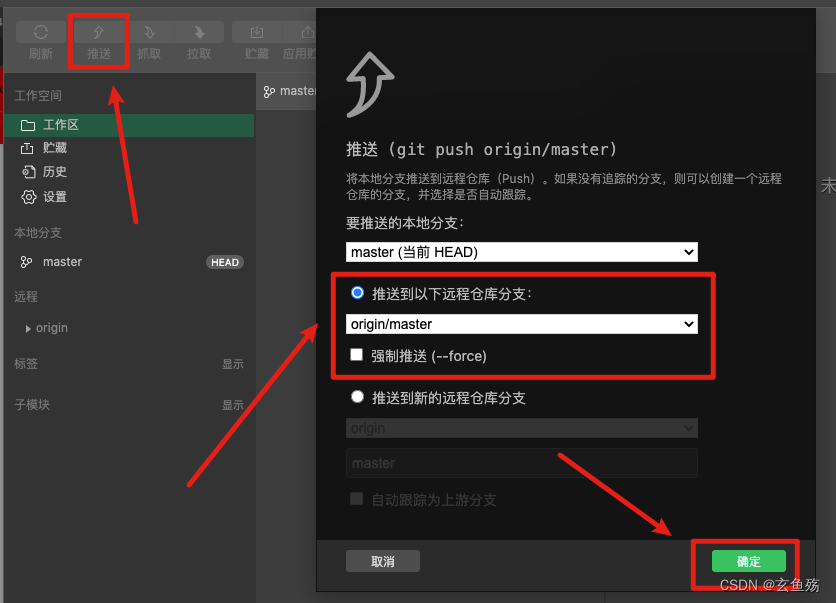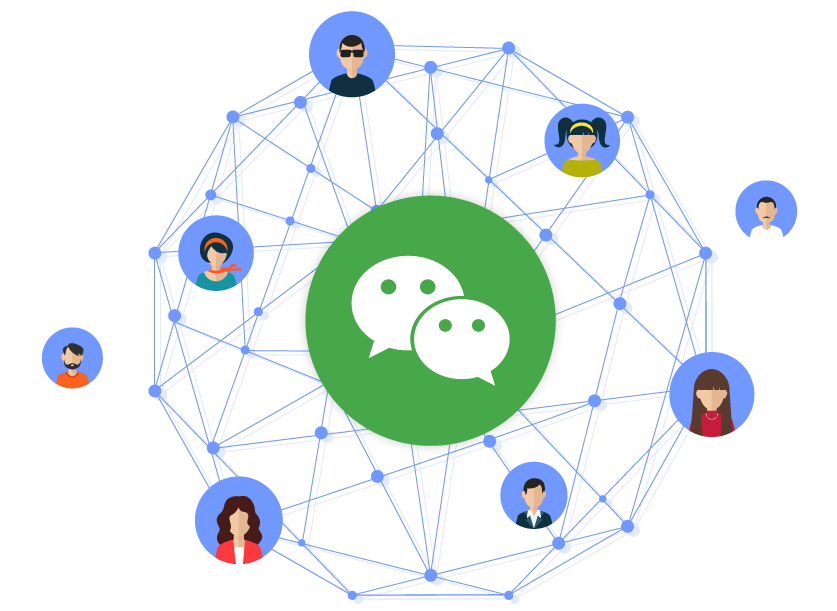
一、前期预备
1. 预备知识
小程序的核心技术主要是三个:
- 页面布局:WXML,类似HTML
- 页面样式:WXSS,几乎就是CSS(某些不支持,某些进行了增强,但是基本是一致的)
- 页面脚本:JavaScript+WXS(WeixinScript)

2. 注册账号 - 申请AppID
网址 : 微信小程序
3. 下载小程序开发工具
网址 : 微信开发者工具下载地址与更新日志 | 微信开放文档
4. 小程序项目结构
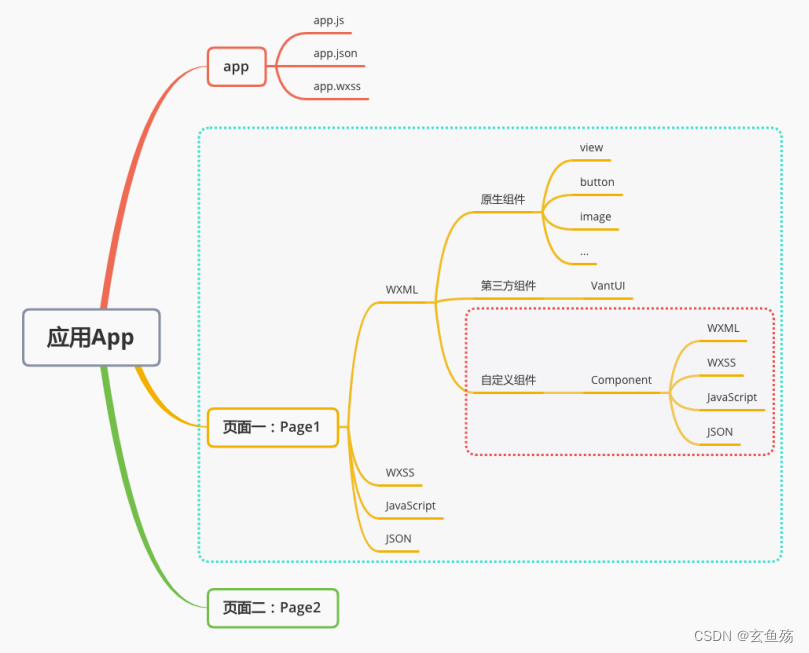
5. 小程序的MVVM架构
Vue的MVVM和小程序MVVM对比
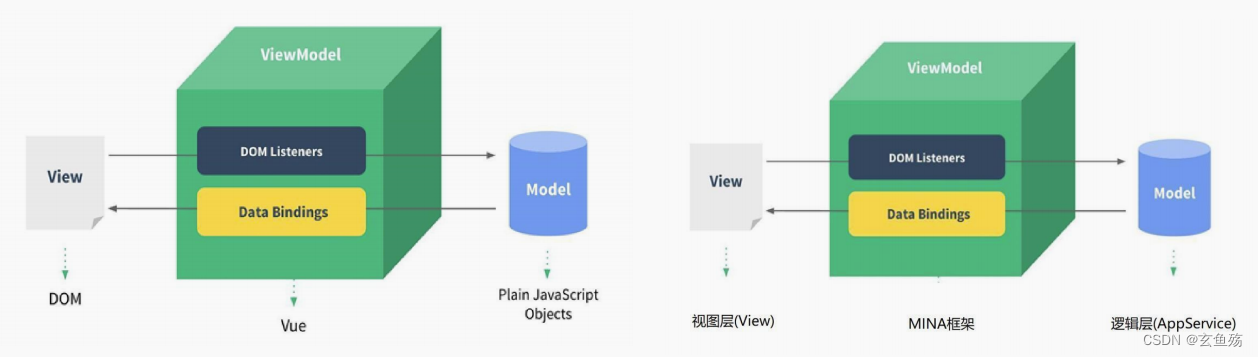
MVVM :
- DOM Listeners: ViewModel层可以将DOM的监听绑定到Model层
- Data Bindings: ViewModel层可以将数据的变量, 响应式的反应到View层
- MVVM架构将 命令式编程 转移到 声明式编程
二、创建小程序项目
1. 查看注册的appId
网址 : 小程序
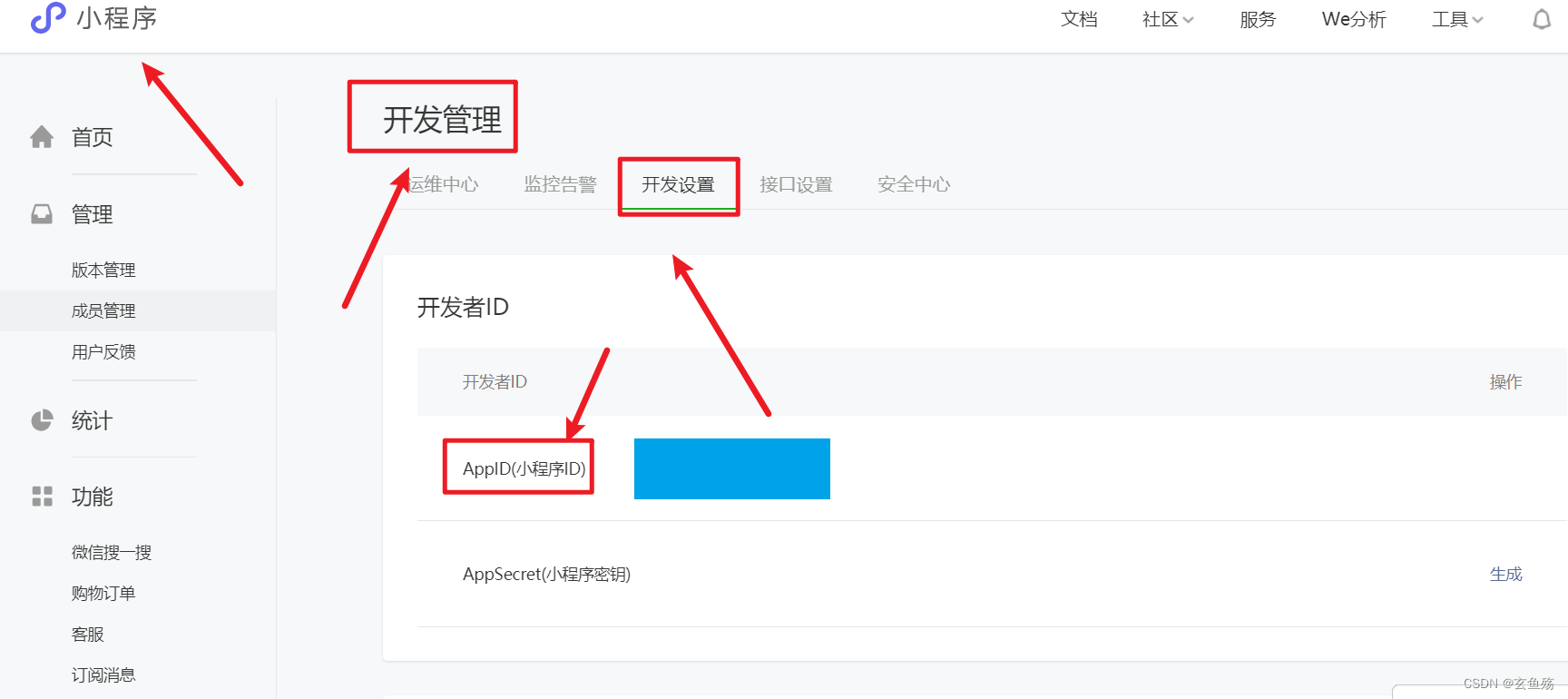
2. 创建项目
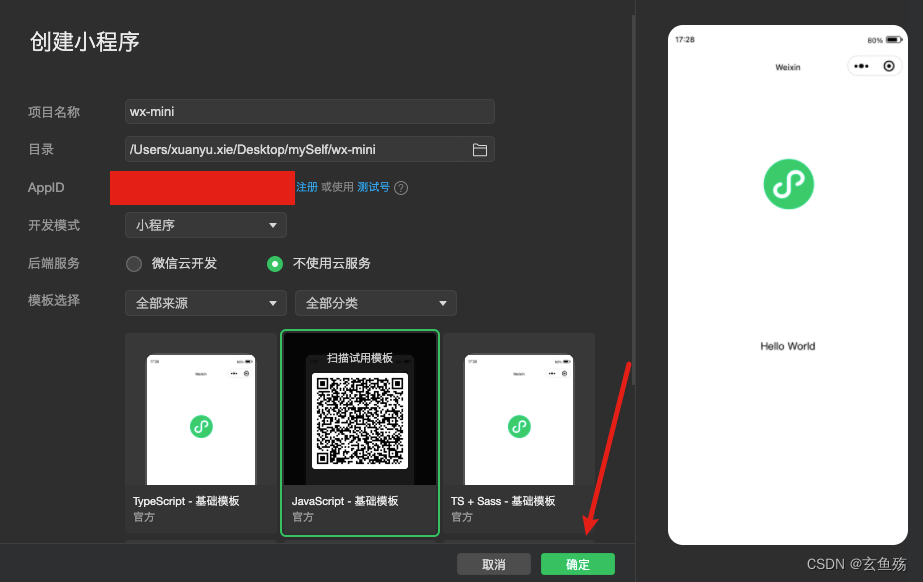
3. 新建页面
01 - 创建text页面文件夹
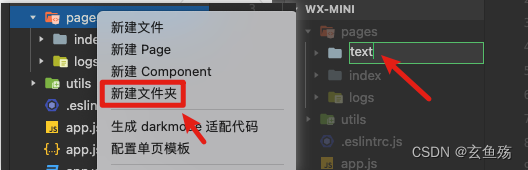
02 - 新建text的page
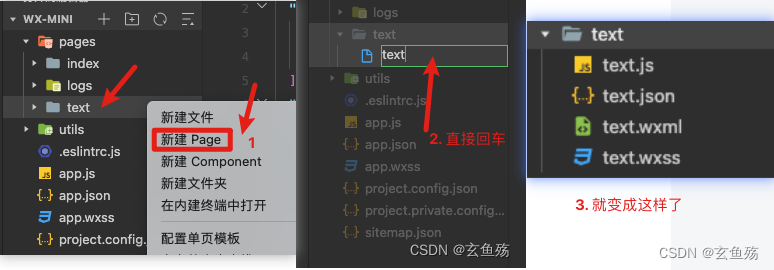
03 - 在app.json中配置
可能会自动注册完成
ps : 也可以反向注册,在这里直接配置,文件夹会自动生成
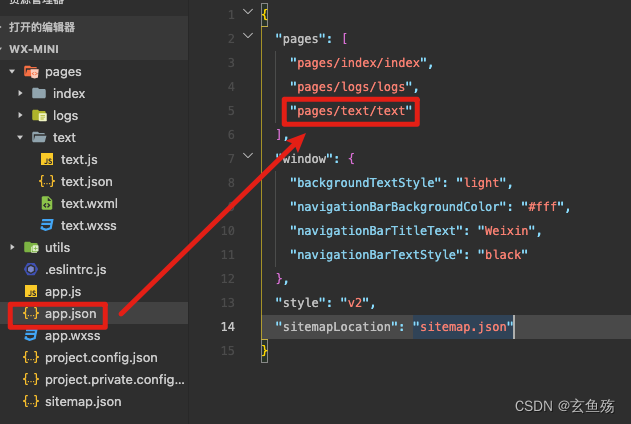
4. 开发初体验
01 - text.wxml
<!--pages/text/text.wxml--><!-- 1. 普通文本 --><view>text页面</view><!-- 2. 数据绑定,使用 {{}} 这个语法 --><view>{{message}}</view><!-- 3. 列表渲染 --><block wx:for="{{movies}}" wx:key="item"> <view>item : {{item}} => index: {{index}}</view></block><!-- 4. 事件监听 --><view style="text-align: center">当前计数 : {{counter}}</view><button bindtap="increment">+1</button><button bindtap="decrement">-1</button>02 - text.js
直接修改data中的数据,不会引起页面的刷新
小程序和react中都不会,只有vue劫持了属性才能直接操作
ps : 修改data并且希望页面重新渲染,必须使用 this.setData()
// pages/text/text.jsPage({ /** * 页面的初始数据 */ data: { // 1. 数据绑定,{{}} 语法 message: 'star', // 2. 列表渲染数据 movies: ['迪迦大战肯德基', '图图和小新抢东西吃'], // 3. 计数器参数 counter: 0 }, // 监听计数器增加按钮触发 increment() { // 此方法修改后的数据不会在页面上响应 // this.data.counter += 1 this.setData({ counter: this.data.counter + 1 }) }, // 监听计数器减少按钮触发 decrement() { this.setData({ counter: this.data.counter - 1 }) },})03 - 效果
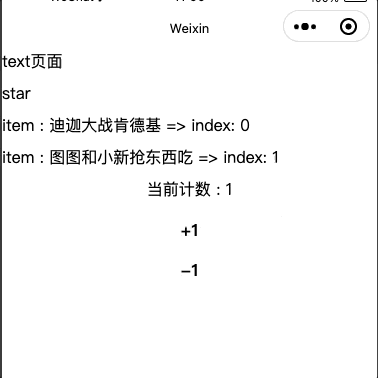
三、小程序的架构和配置
1. 小程序的架构模型
01 - 宿主环境
小程序的宿主环境 => 微信客户端
ps : 宿主环境为了执行小程序的各种文件:wxml文件、wxss文件、js文件
02 - 双线程模型
- 当小程序基于 WebView 环境下时,WebView 的 JS 逻辑、DOM 树创建、CSS 解析、样式计算、Layout、Paint (Composite) 都发生在同一线程,在 WebView 上执行过多的 JS 逻辑可能阻塞渲染,导致界面卡顿
- 以此为前提,小程序同时考虑了性能与安全,采用了目前称为「双线程模型」的架构
双线程模型 :
- WXML模块和WXSS样式运行于 渲染层,渲染层使用WebView线程渲染(一个程序有多个页面,会使用多个WebView的线程)
- JS脚本(app.js/home.js等)运行于 逻辑层,逻辑层使用JsCore运行JS脚本
- 这两个线程都会经由微信客户端(Native)进行中转交互
- 注 : wxs是和渲染层呆在一起的
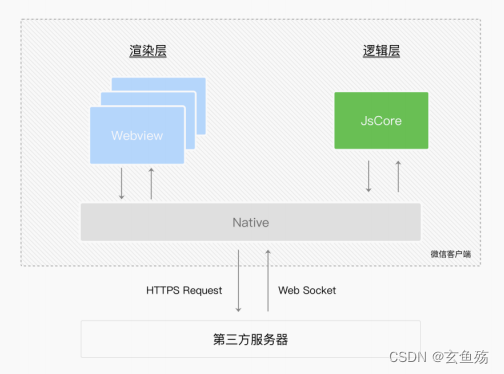
2. 小程序的配置文件
01 - project.config.json
项目配置文件 => 比如项目名称、appid等
网址 : 项目配置文件 | 微信开放文档
02 - sitemap.json
小程序搜索相关的
网址 : sitemap 配置 | 微信开放文档
03 - app.json
全局配置
网址 : 全局配置 | 微信开放文档

- pages : 页面路径列表
- 用于指定小程序由哪些页面组成,每一项都对应一个页面的 路径(含文件名) 信息
- 小程序中所有的页面都是必须在pages中进行注册的
- 全局配置 - pages | 微信开放文档
- window : 全局的默认窗口展示
- 用户指定窗口如何展示, 其中还包含了很多其他的属性
- 全局配置 - window | 微信开放文档
- tabBar : 顶部tab栏的展示
- 全局配置 - tabBar | 微信开放文档
代码
{ "pages": [ // 默认显示的页面 "pages/text/text", "pages/index/index", "pages/logs/logs" ], "window": { // 下拉 loading 的样式,仅支持 dark 黑色 / light 白色 // 需要到页面的.json中加入 "enablePullDownRefresh": true , 开启即可 // 最好别在全局开启下拉刷新 "backgroundTextStyle": "dark", // 导航栏背景颜色 "navigationBarBackgroundColor": "#f00", // 导航栏标题文字内容 "navigationBarTitleText": "Weixin", // 导航栏标题颜色,仅支持 black / white "navigationBarTextStyle": "black" }, // 底部导航按钮 "tabBar": { // 文字默认的颜色 "color":"#fff", // 选中时文字的颜色 "selectedColor":"#ff8189", // 导航是一个数组 "list": [ { // 页面路径 "pagePath": "pages/index/index", // 文本 "text": "首页", // 默认显示的图标 "iconPath": "assets/images/tabbar/home.png", // 选中时显示的图标 "selectedIconPath": "assets/images/tabbar/home_active.png" }, { "pagePath": "pages/text/text", "text": "记录", "iconPath": "assets/images/tabbar/category.png", "selectedIconPath": "assets/images/tabbar/category_active.png" } ] }, // 表明启用新版的组件样式 "style": "v2", // 配置搜索相关文件,基本不需更改 "sitemapLocation": "sitemap.json"}效果
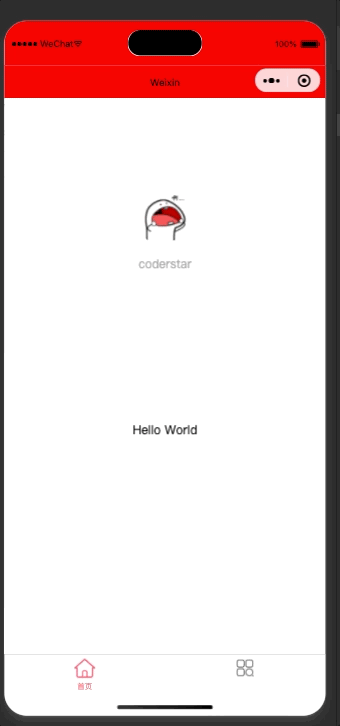
04 - (page).json
页面配置
每一个小程序页面也可以使用 .json 文件来对本页面的窗口表现进行配置
页面中配置项在当前页面会覆盖 app.json 的 window 中相同的配置项
网址 : 页面配置 | 微信开放文档
代码
{ // 是否使用组件 "usingComponents": { // 需要在这里配置 }, // 页面顶部标题文字 "navigationBarTitleText": "冲啊", // 页面顶部标题颜色 "navigationBarTextStyle": "white", // 页面顶部背景颜色 "navigationBarBackgroundColor": "#0f0", // 是否开启下拉刷新 // Page.js 中,onPullDownRefresh 开启这个,可以监听到是否下拉刷新了 "enablePullDownRefresh": true,}效果
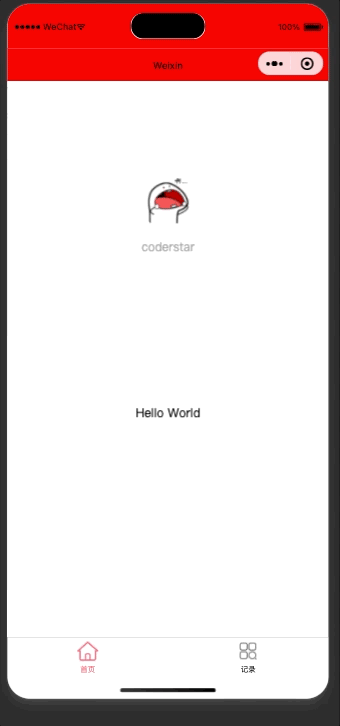
四、注册小程序 – App函数 - app.js
每个小程序都需要在 app.js 中调用 App 函数 注册小程序示例
网址 : App(Object object) | 微信开放文档
- 在注册时, 可以绑定对应的生命周期函数
- 在生命周期函数中, 执行对应的代码
注册App时,一般做如下事情 :
- 监听生命周期函数,在生命周期中执行对应的业务逻辑,比如在某个生命周期函数中进行登录操作或者请求网络数据
- 判断小程序的进入场景
- 因为App()实例只有一个,并且是全局共享的(单例对象),所以我们可以将一些共享数据放在这里
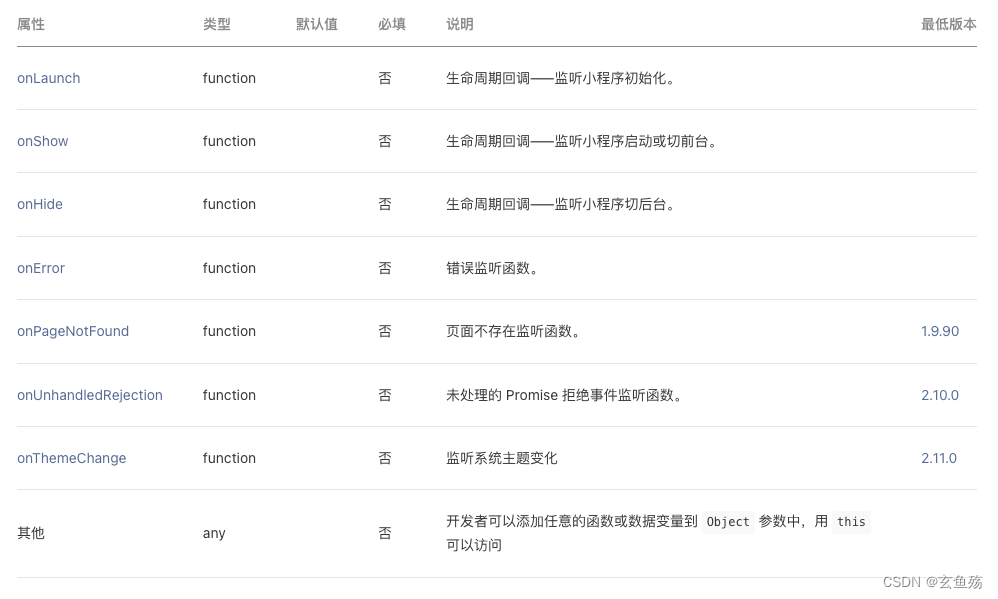
作用一 : 判断打开场景
01 - 常见场景
小程序的打开场景较多 :
- 常见的打开场景
- 群聊会话中打开
- 小程序列表中打开
- 微信扫一扫打开
- 另一个小程序打开
- 场景值 : 微信开放文档 - 场景值列表
02 - 确定场景
在 onLaunch 和 onShow 生命周期回调函数中,会有options参数,其中有scene值
代码
// app.jsApp({ /** * 生命周期回调——监听小程序初始化。 * 小程序初始化时触发,只有执行一次 */ onLaunch(options) { console.log('onLaunch =>', 'scene :', options.scene); // 登录 wx.login({ success: res => { // 发送 res.code 到后台换取 openId, sessionKey, unionId } }) }, /** * 生命周期回调——监听小程序启动或切前台 * 每次打开小程序都会执行 */ onShow(options) { console.log('onShow =>', 'scene :', options.scene); // 可根据场景值,跳转到对应的页面 wx.navigateTo({ // url: 'url', }) }, onHide() { console.log('onHide => 隐藏~'); }})效果
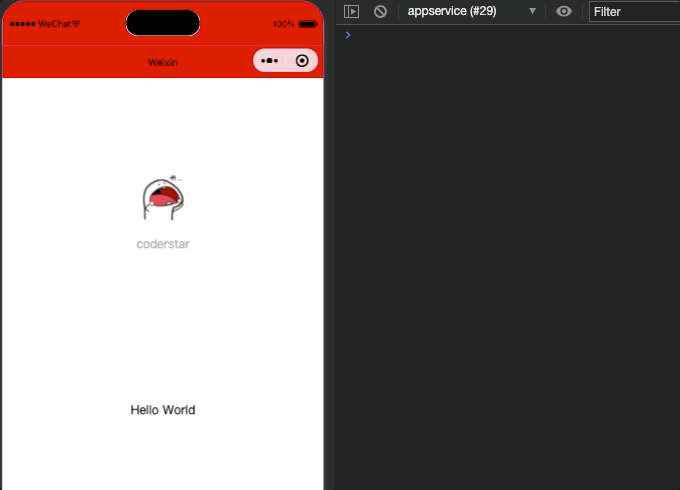
作用二 : 定义全局App的数据
注意 : 定义在全局的数据不会响应式
共享的数据通常是一些固定的数据
app.js
// app.jsApp({ // 定义的全局变量 globalData: { token: '', userInfo: { name: 'coder', age: 18 } }, // 页面初始化调用的回调函数 onLaunch(options) { // 登录 wx.login({ success: res => { console.log('code =>', res.code); // 发送 res.code 到后台换取 openId, sessionKey, unionId this.globalData.token = res.token || 'abcdefghijklmnopqrstuvwxyz' } }) }})page.js
// pages/text/text.jsPage({ // 页面加载的时候触发 /** * 获取页面所需数据 */ onLoad() { // 获取共享的数据 // 1. 获取app实例对象 const app = getApp() // 2. 从app实例对象中获取数据 const token = app.globalData.token const userInfo = app.globalData.userInfo console.log('userInfo :', userInfo); console.log('token :', token); // 3. 拿到token后发送网络请求 // wx.request({ // url: 'url', // token // }) // 4. 展示数据到页面 this.setData({ userInfo }) }, /** * 页面的初始数据 */ data: { userInfo: {} },})效果
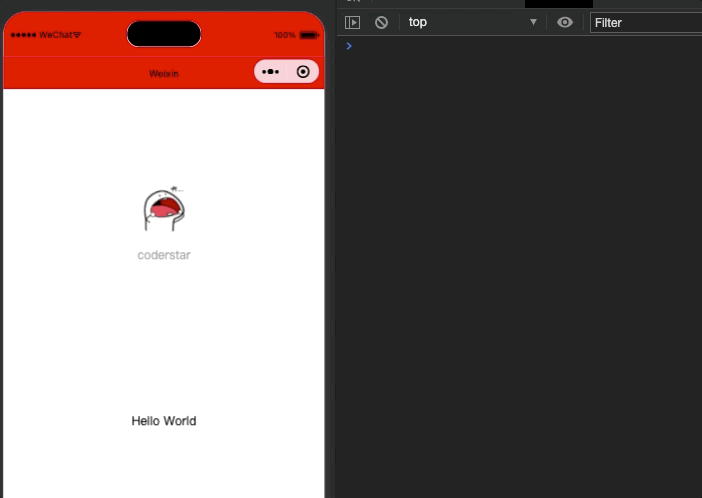
作用三 : 生命周期函数
在生命周期函数中,完成应用程序启动后的初始化操作
- 比如登录操作
- 比如读取本地数据(类似于token,然后保存在全局方便使用)
- 比如请求整个应用程序需要的数据
这里简单写写,详细的登录操作在下方
// app.jsApp({ // globalData globalData: { userState: { openId: '', sessionKey: '', unionId: '' }, userInfo: {} }, // 页面初始化调用的回调函数 onLaunch(options) { // 从本地获取用户状态信息,判断是否需要登录 const userState = wx.getStorageSync('userState') // 如果不存在,则进行登录 if (!userState || !userState.openId) { wx.login({ success: res => { console.log('code =>', res.code); // 发送 res.code 到后台换取 openId, sessionKey, unionId this.getUserState(res.code) } }) } }, // 获取用户信息 getUserState(code) { wx.request({ // 填入请求地址 url: 'url', code, success: (res) => { const { openId, unionId, sessionKey, userInfo } = res // 将登录成功的数据,保存在storage中 wx.setStorageSync('userState', { openId, unionId, sessionKey, }) wx.setStorageSync('userInfo', userInfo) // 将登录成功的数据,保存在globalData中 this.globalData.userState = { openId, unionId, sessionKey, } this.globalData.userInfo = userInfo } }) // }})五、注册页面 – Page函数 - (page).js
小程序中的每个页面, 都有一个对应的js文件, 其中调用 Page函数 注册页面示例
网址 : Page(Object object) | 微信开放文档
- 在注册时, 可以绑定初始化数据、生命周期回调、事件处理函数等
注册Page页面时,一般做如下事情 :
- 在生命周期函数中发送网络请求,从服务器获取数据
- 初始化一些数据,以方便被wxml引用展示
- 监听wxml中的事件,绑定对应的事件函数
- 其他一些监听(比如页面滚动、上拉刷新、下拉加载更多等)
0. 生命周期
网址 : 生命周期 | 微信开放文档
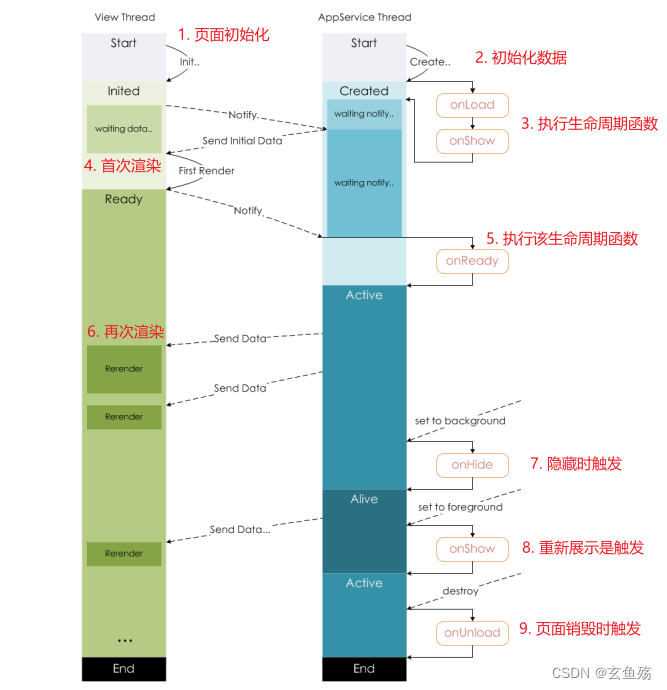
1. 发送网络请求
// logs.jsPage({ data: { pagaData: {} }, // 页面加载时促发 onLoad() { const _this = this // 发送网络请求 wx.request({ url: 'www.baidu.com', success: (res) => { console.log(this, res); this.setData({ pagaData: res.pagaData || {} }) }, error(err) { console.log(_this, err); } }) }})2. 初始数据
// logs.jsPage({ data: { // 定义初始化数据 movies: ['葫芦娃大战喜羊羊', '蜡笔小新殴打图图'], }, // 页面加载时促发 onLoad() { }})3. 绑定事件函数
wxml
<!--logs.wxml--><view> <button bindtap="handClick">事件触发</button> <button>------</button> <button bindtap="clickQuery" data-query="abc">触发并传递参数</button> <button>------</button> <button wx:for="{{btns}}" wx:key="*this" bindtap="btnsClick" data-index="{{index}}" data-item="{{item}}" style="background-color: {{item}};"> {{item}} - {{index}} </button></view>js
// logs.jsPage({ data: { // 定义初始化数据 btns: ['red', 'blue', 'green', 'pink', 'yellow'], }, // 页面加载时促发 onLoad() { }, // 绑定事件 handClick() { console.log('我被点击了'); }, // 传递参数 clickQuery(e) { console.log('我被点击了,参数是 : ', e.target.dataset); }, btnsClick(e) { console.log('循环出的按钮', e.target.dataset); }})4. 其他的监听
01 - 下拉刷新
logs.json
{ "usingComponents": {}, // 开启下拉刷新 "enablePullDownRefresh": true}logs.js
// logs.jsPage({ data: { }, // 监听用户下拉刷新 onPullDownRefresh() { console.log('用户下拉刷新'); // 模拟网络请求 setTimeout(() => { // api: 停止下拉刷新 wx.stopPullDownRefresh({ success: (res) => { console.log('成功关闭下拉刷新', res); }, fail: (err) => { console.log('关闭失败', err); } }) }, 1000); }})效果
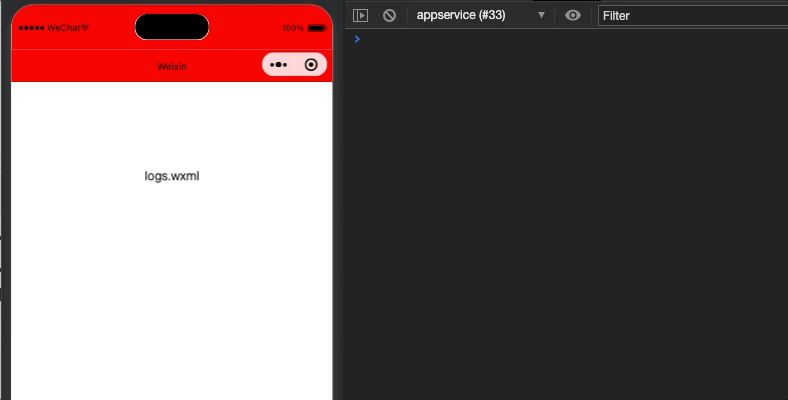
02 - 上拉加载更多
logs.json
{ "usingComponents": {}, // 页面上拉触底事件触发时距页面底部距离,单位为px // 距离底部多少距离,触发 "onReachBottomDistance": 100}logs.js
// logs.jsPage({ data: { // 默认展示50条数据 countsNum: 50, // 到达底部后,需要增加的数量 countsSize: 40 }, // 监听页面是否滚动到达底部 onReachBottom() { this.setData({ // 到达底部后,增加 countsNum: this.data.countsNum + this.data.countsSize }) console.log('滚动到底部'); }})logs.wxml
<!--logs.wxml--><view wx:for="{{countsNum}}" wx:key="*this"> 页面数据 : {{item}}</view>效果
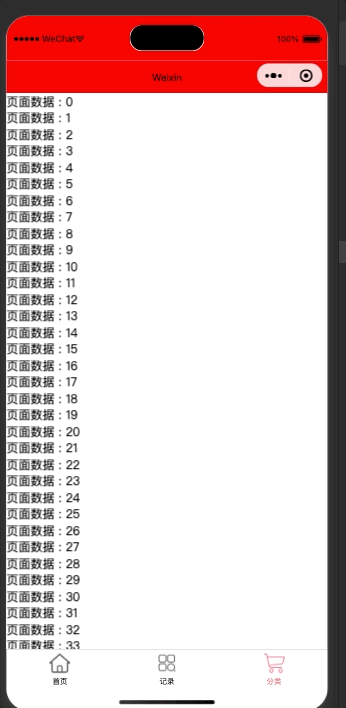
03 - 页面滚动
// logs.jsPage({ data: { // 定义初始化数据 btns: ['red', 'blue', 'green', 'pink', 'yellow'], }, // 页面加载时促发 onLoad() { }, // 页面滚动 onPageScroll(e) { console.log(e); // 距离顶部的距离 },})六、常见的内置组件
Text : 文本组件
Text组件 : 用于显示文本, 类似于span标签, 是行内元素
text | 微信开放文档
<!-- 基本用法 --><text>Hello world</text><!-- 使用js中定义的数据 --><text>{{message}}</text><!-- 长按可选择,可用来复制 --><text user-select>{{message}}</text><!-- 解码 --><text decode>></text>Button : 按钮组件
Button组件用于创建按钮,默认块级元素
button | 微信开放文档
基本用法
<!-- 默认 => 独占一行 --><button>按钮</button><!-- size属性 => 变成了inline-block --><button size="mini">size属性</button><!-- type属性 => 可更改背景、颜色 --><button size="mini" type="default">文字颜色变绿</button><button size="mini" type="primary">背景颜色变绿</button><button size="mini" type="warn">文字颜色变红</button><!-- plain => 镂空效果 --><button size="mini" plain> 镂空效果,有边框 </button><!-- 禁用 --><button size="mini" disabled> 禁止交互 </button><!-- 加载效果 => 前方有个小圆圈在转,可动态绑定 --><button size="mini" loading='{{true}}'> 等待加载 </button>open-type属性
open-type用户获取一些特殊性的权限,可以绑定一些特殊的事件
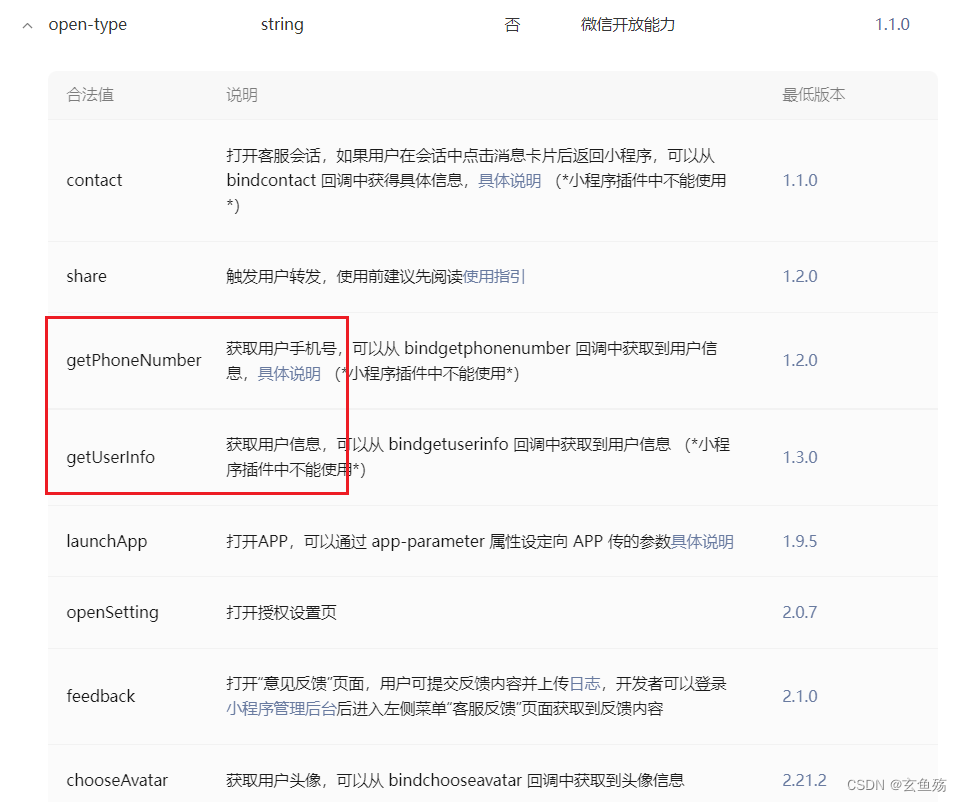
获取用户信息
wxml
<!-- 获取用户信息 --><button bindtap="getUserProfile">获取用户信息</button>js
Page({ getUserProfile(e) { // 推荐使用 wx.getUserProfile 获取用户信息,开发者每次通过该接口获取用户个人信息均需用户确认 // 开发者妥善保管用户快速填写的头像昵称,避免重复弹窗 wx.getUserProfile({ desc: '用于完善会员资料', // 声明获取用户个人信息后的用途,后续会展示在弹窗中,请谨慎填写 // 点击允许 success: (res) => { console.log('success', res); }, // 点击拒绝 fail: (err) => { console.log('fail', err); } }) }})获取用户手机
wxml
<!-- 获取用户手机号 --><button open-type="getPhoneNumber" bindgetphonenumber="getPhoneNumber">获取用户手机号</button>js
Page({ getPhoneNumber(e) { // 如果点击了拒绝 if (e.target.errMsg !== 'getPhoneNumber:ok') { return wx.showToast({ title: '用户未同意授权手机号', icon: 'none' }) } // 如果点击确认 cosnt { code, encryptedData, iv } = e.target // 把数据传给后端,后端会去解密拿到手机号的 wx.request({ url: 'https://example.com/onLogin', data: { appId: '', openId: '', code, encryptedData, iv }, method: "post", success: function (res) { console.log(res); } }) }})View : 视图组件
View视图组件 : 块级元素,独占一行,通常用作容器组件,和div差不多
view | 微信开放文档
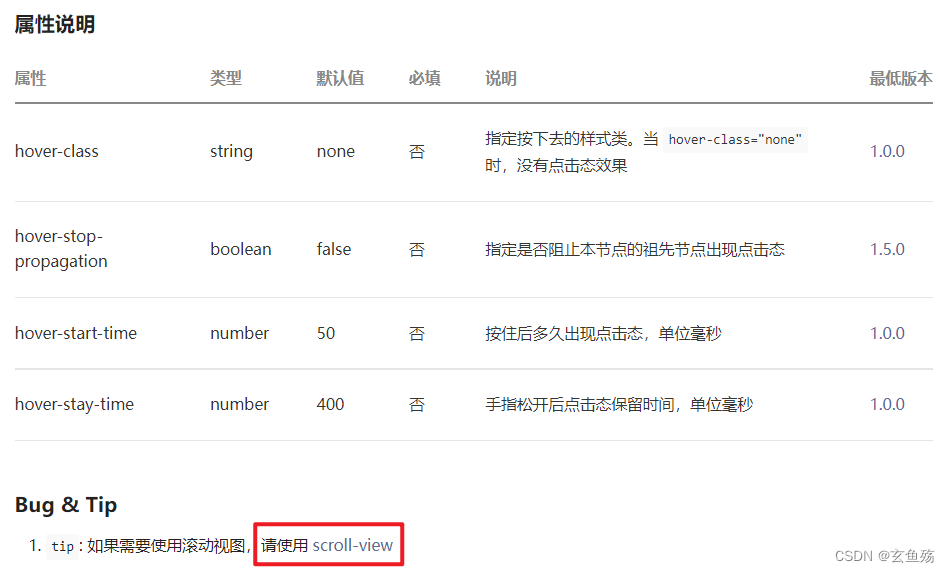
ScrollView滚动组件
scroll-view : 可以实现局部滚动
scroll-view | 微信开放文档
上下滚动
wxml
<!-- 固定高度,上下滚动,( y轴 : scroll-y ) --><scroll-view class="contain scroll-y" scroll-y bindscrolltoupper="scrollTop" bindscrolltolower="scrollBottom" bindscroll='scrollIng'> <block wx:for="{{viewColors}}" wx:key="*this"> <view class="box" style="background-color: {{item}}"> {{item}} </view> </block></scroll-view>css
.contain { height: 300px;}.box { height: 100px; color: white; font-weight: bold;}js
Page({ data: { viewColors: ['red', 'pink', 'green', 'blue'] }, scrollTop() { console.log('到达顶部'); }, scrollBottom() { console.log('到达底部'); }, // 滚动中触发 scrollIng({ detail }) { console.log(detail); }})左右滚动
注 : 若要开启flex布局,须加上enable-flex这个属性
wxml
<!-- 固定宽度,左右滚动,( x轴 : scroll-x ) --><scroll-view class="contain scroll-x" scroll-x enable-flex bindscrolltoupper="scrollLeft" bindscrolltolower="scrollRight" bindscroll='scrollIng'> <block wx:for="{{viewColors}}" wx:key="*this"> <view class="box" style="background-color: {{item}}"> {{item}} </view> </block></scroll-view>css
.contain { display: flex;}.box { /* 不压缩 */ flex-shrink: 0; width: 150px; height: 150px; color: white; font-weight: bold;}js
Page({ data: { viewColors: ['red', 'pink', 'green', 'blue'] }, scrollLeft() { console.log('到达左侧'); }, scrollRight() { console.log('到达右侧'); }, // 滚动中触发 scrollIng({ detail }) { console.log(detail); // detail.deltaX > 0,往左滚动 // detail.deltaX < 0,往右滚动 }})Image : 图片组件
Image组件 : 用于显示图片
image | 微信开放文档
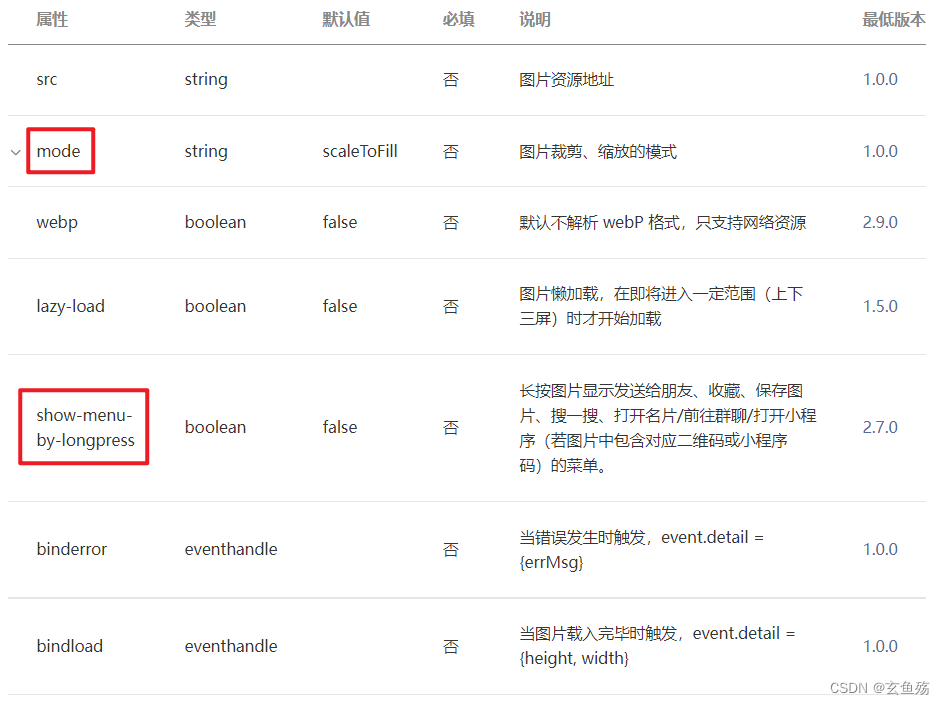
基本使用
<!-- image : 默认自带宽度和高度 => 320 * 240 --><!-- 根目录 : / 表示根目录,有些地方能用,有些不行 --><!-- <image src="/assets/images/zznh.png" /> --><!-- 加载本地图片 --><image src="../../assets/images/zznh.png" /><!-- 加载网络图片 --><image src="https://uploadfile.bizhizu.cn/up/9d/8d/1e/9d8d1e3fba7895d13a639f464ef147b1.jpg.source.jpg" /><!-- 使用mode属性 --><image src="../../assets/images/zznh.png" mode="widthFix" />使用手机本地图片 wx.chooseMedia
wxml
<!-- 选择手机本地图片,将本地图片展示出来 --><button bindtap="choseImage" type="primary">进入相册选择图片</button><image wx:if="{{imgUrl}}" src="{{imgUrl}}" style="width: 100%;" mode="widthFix" />js
Page({ data: { imgUrl: '' }, choseImage() { // 选择本地图片 wx.chooseMedia({ // 最多可以选择的文件个数 count: 1, // 只能拍摄图片或从相册选择图片 mediaType: 'image', }).then(res => { if (res.errMsg !== 'chooseMedia:ok') return console.log(res); const imageList = res.tempFiles || [] const imgUrl = imageList[0].tempFilePath || '' this.setData({ imgUrl }) }) }})Swiper : 组件
Swiper组件 => 用来做轮播图效果
swiper | 微信开放文档
简单轮播
效果
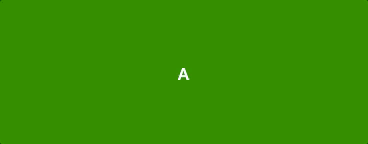
wxml
<view> <!-- circular : 是否开启衔接滑动 autoplay : 自动轮播 interval : 多少秒轮播一次 duration : 显示多长时间 --> <swiper class="s-swiper" autoplay circular interval="1000" duration="500"> <block wx:for="{{swiperData}}" wx:key="index"> <swiper-item class="s-item" style="background-color: {{item.color}};"> {{item.text}} </swiper-item> </block> </swiper></view>wxss
.s-swiper { /* 注意 : swiper默认有个150px的高度 */ height: 300rpx;}.s-item { color: #fff; font-weight: 800; text-align: center; line-height: 300rpx;}js
Page({ data: { // 轮播数据 swiperData: [{ text: 'A', color: 'green' }, { text: 'B', color: 'black' }, { text: 'C', color: 'skyblue' }, { text: 'D', color: 'pink' }, { text: 'E', color: 'blue' }], }})前露后露轮播
效果
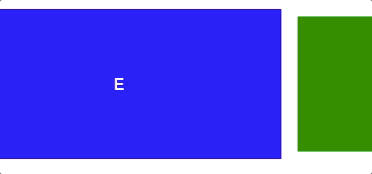
wxml
<view> <!-- circular : 是否开启衔接滑动 autoplay : 自动轮播 previous-margin : 露出多少前部分 next-margin : 露出多少后部分 interval : 多少秒轮播一次 duration : 显示多长时间 --> <swiper class="s-swiper" autoplay circular previous-margin="50rpx" next-margin="50rpx" interval="1000" duration="500" bindchange="handleChange"> <block wx:for="{{swiperData}}" wx:key="index"> <swiper-item class="s-item"> <view class="content {{currentIndex === index ? 'active' : ''}}" style="background-color: {{item.color}};"> {{item.text}} </view> </swiper-item> </block> </swiper></view>wxss
.s-swiper { /* 注意 : swiper默认有个150px的高度 */ height: 300rpx; margin-top: 20rpx;}.s-item { /* 用来做间距的颜色 */ background-color: #fff; display: flex; /* 使其居中 */ justify-content: center;}.content { /* 重要 */ width: 100%; color: #fff; font-weight: 800; text-align: center; line-height: 300rpx; /* 加入动画 */ transform: scale(.9); transition: transform .6s ease-in-out 0s;}.active { transform: scale(1);}js
Page({ data: { // 轮播数据 swiperData: [{ text: 'A', color: 'green' }, { text: 'B', color: 'black' }, { text: 'C', color: 'skyblue' }, { text: 'D', color: 'pink' }, { text: 'E', color: 'blue' }], // 当前轮播模块索引 currentIndex: 0 }, /** * 监听方法 */ // 轮播图滚动 handleChange(e) { this.setData({ currentIndex: e.detail.current }) }})Input : 组件
model:value => 双向绑定功能
wxml
<input type="text" model:value='{{message}}' />js
Page({ data: { message: 'abc' },})组件的共同属性
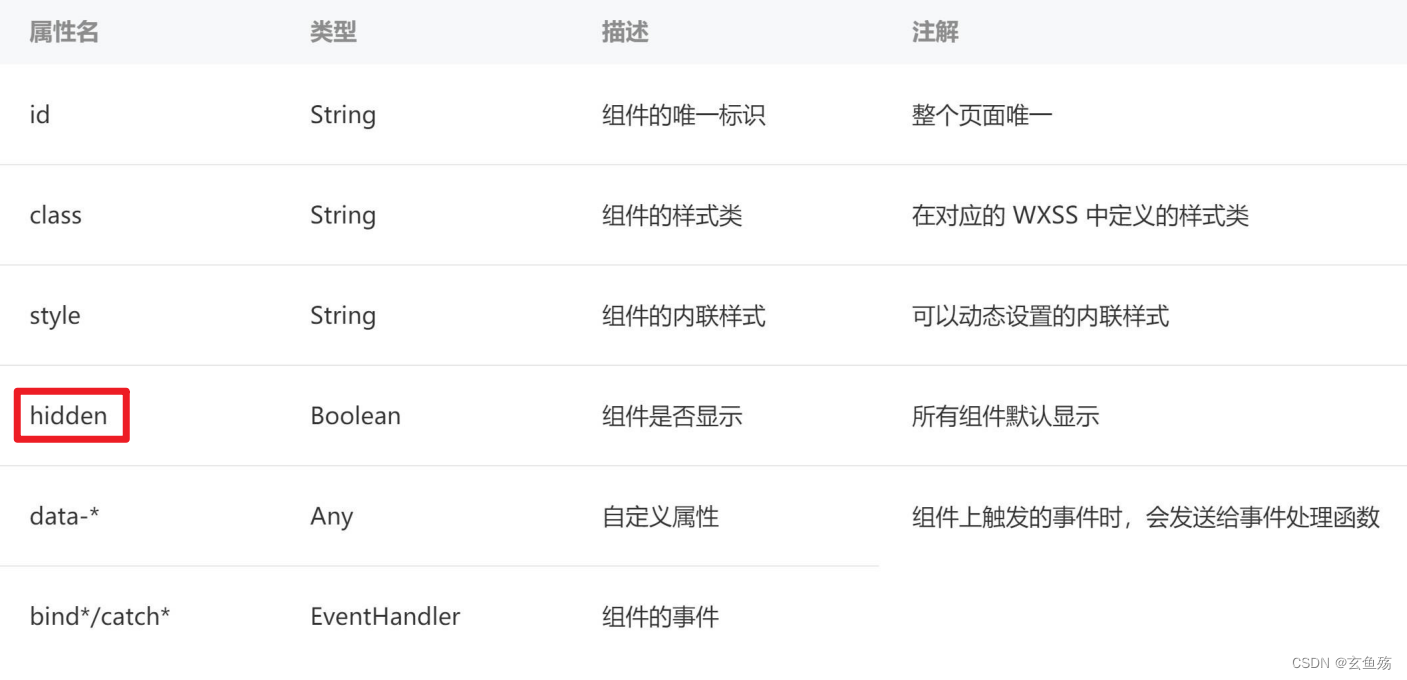
七、小程序基础语法
1. Wxss
01 - 样式写法
页面样式的三种写法:行内样式、页面样式、全局样式
优先级依次是:行内样式 > 页面样式 > 全局样式
02 - 选择器

权重
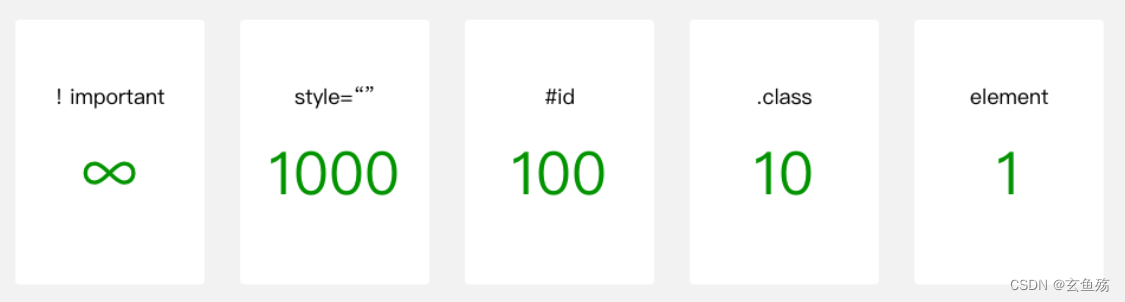
03 - 尺寸单位
rpx(responsive pixel): 可以根据屏幕宽度进行自适应,规定屏幕宽为750rpx
在iphone6上,屏幕宽度为375px,共有750个物理像素,1px === 2rpx
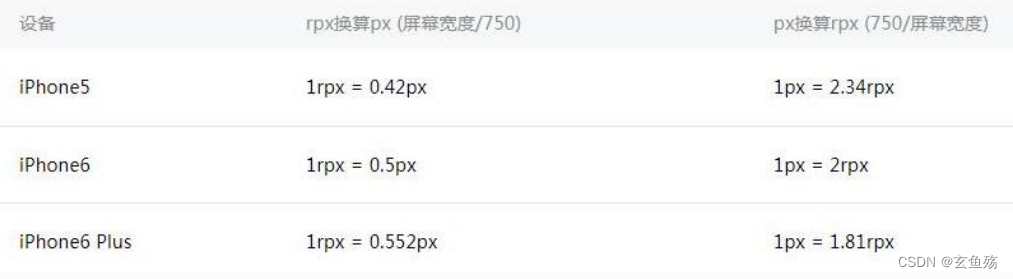
iphone6为标准,设计稿是375,1px === 2rpx => 设计稿16px,我们写32rpx
iphone6为标准,设计稿是750,1px === 1rpx => 设计稿20px,我们写20rpx
.view { /* 在375的设计稿中,200rpx === 100px */ width: 200rpx; height: 200rpx; background-color: blue; line-height: 200rpx; text-align: center; color: #fff;}2. Wxml
01 - 逻辑判断
wx:if --- wx:elif --- wx:else
<view> <text wx:if="{{counter >= 90}}">优秀</text> <text wx:elif='{{counter >= 60}}'>及格</text> <text wx:else>不及格</text></view>02 - hidden
hidden属性:
- hidden是所有的组件都默认拥有的属性
- 当hidden属性为true时, 组件会被隐藏
- 当hidden属性为false时, 组件会显示出来
hidden和wx:if的区别
hidden => 控制隐藏和显示是控制是否添加hidden属性,相当于display:none
wx:if => 是控制组件是否渲染的
03 - block
block : 并不是一个组件,它仅仅是一个包装元素,不会在页面中做任何渲染,只接受控制属性
- 将需要进行遍历或者判断的内容进行包裹
- 将遍历和判断的属性放在block便签中,不影响普通属性的阅读,提高代码的可读性
04 - 列表渲染
wx:for
index : 遍历后在wxml中可以使用一个变量index,保存的是当前遍历数据的下标值
item : 数组中对应某项的数据
<!-- 遍历一个数组 => a,b,c --><view wx:for="{{['a','b','c']}}" wx:key="*this">{{item}} --- {{index}}</view><!-- 遍历一个字符串 => p,o,i,p,o,i --><view wx:for="{{'poipoi'}}" wx:key="item">{{item}} --- {{index}}</view><!-- 遍历数字 => 0 - 9 --><view wx:for="{{10}}" wx:key="*this">{{item}} --- {{index}}</view>item - index
wx:for-item = ' ' => item 重命名
wx:for-index = ' ' => index 重命名
<view wx:for="{{['a','b','c']}}" wx:for-item='str' wx:for-index='key' wx:key="*this">{{str}} --- {{key}}</view>key
使用wx:for时,可以添加一个key来提供性能
wx:key 的值以两种形式提供 :
- 字符串 => 代表在 for 循环的 array 中 item 的某个 property,该 property 的值需要是列表中唯一的字符串或数字,且不能 动态改变
- 保留关键字 *this => 代表在 for 循环中的 item 本身,这种表示需要 item 本身是一个唯一的字符串或者数字

3. Wxs
01 - 概念
WXS(WeiXin Script)是小程序的一套脚本语言,结合 WXML,可以构建出页面的结构
为什么要设计WXS语言
- 在WXML中是不能直接调用Page/Component中定义的函数的 ( 底层没有进行封装 )
- 但是某些情况, 我们可以希望使用函数来处理WXML中的数据(类似于Vue中的过滤器),这个时候就使用WXS了
WXS使用的限制和特点 :
- WXS 不依赖于运行时的基础库版本,可以在所有版本的小程序中运行
- WXS 的运行环境和其他 JavaScript 代码是隔离的,WXS 中不能调用其他 JavaScript 文件中定义的函数,也不能调用小程序 提供的API
- 由于运行环境的差异,在 iOS 设备上小程序内的 WXS 会比 JavaScript 代码快 2 ~ 20 倍。在 android 设备 上二者运行效率 无差异
- 最好使用ES6之前的语法,否则可能会有问题
02 - 写法
WXS有两种写法 :写在标签中 || 写在以.wxs结尾的文件中
WXS标签的属性 :

wxs :
- 每一个 .wxs 文件和 标签都是一个单独的模块
- 每个模块都有自己独立的作用域。即在一个模块里面定义的变量与函数,默认为私有的,对其他模块不可见
- 一个模块要想对外暴露其内部的私有变量与函数,只能通过 module.exports 实现
写法一 : 直接写在标签内
<!-- 1. 定义wxs标签,设定模块名 --><wxs module="format"> // 2. 定义函数 function priceFormat(price) { return price + '元' } // 3. 导出 : 必须导出后,才能被使用,且必须被CommonJs导出 module.exports = { priceFormat: priceFormat }</wxs><!-- 4. 使用 : 使用模块名.函数 => 进行使用 --><view wx:for="{{['111','222','333']}}" wx:for-item='money' wx:for-index='key' wx:key="*this">{{format.priceFormat(money)}}</view><!-- 5. 输出 : 111元、222元、333元 -->写法二 : 独立的文件,通过src引入
定义format.wxs
// 1. 定义函数function priceFormat(price) { return price + '元'}// 2. 导出 : 必须导出后,才能被使用,且必须被CommonJs导出module.exports = { priceFormat: priceFormat}wxml
<!-- 3. 定义wxs标签,设定模块名,引入wxs文件 --><wxs module="format" src='./format.wxs' /><!-- 4. 使用 : 使用模块名.函数 => 进行使用 --><view wx:for="{{['111','222','333']}}" wx:for-item='money' wx:for-index='key' wx:key="*this">{{format.priceFormat(money)}}</view><!-- 5. 输出 : 111元、222元、333元 -->4. setData
['对象.属性']: 修改的值
01 - 对象
data: { dataObj: { name: 'aaa', age:15 }}// 修改对象的属性this.setData({ ['dataObj.age']: 77})// 删除对象的属性delete this.data.dataObj.agethis.setData({ dataObj: this.data.dataObj})02 - 数组
data: { arr: [{ name: '123' }, { name: 'abc' }]}// 修改第二个元素的属性const index = 2this.setData({ [`arr[${index}].name`]: '555'})// 删除某个数组元素this.data.dataList.splice(index, 1)this.setData({ dataList: this.data.dataList})八、小程序的事件处理
1. 组件事件类型
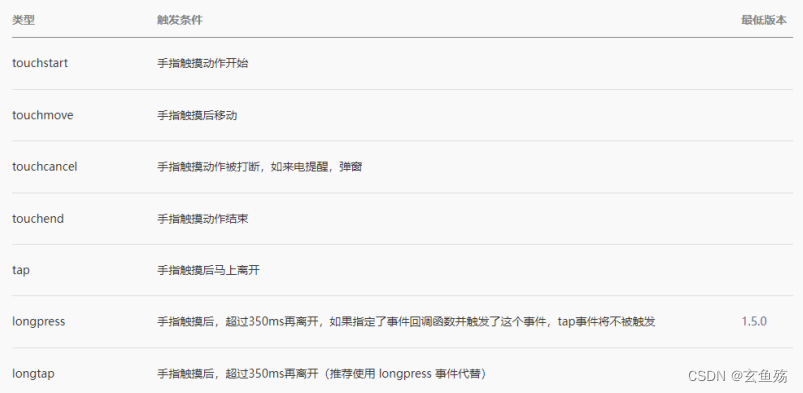
某些组件会有自己特性的事件类型
input : bindinput || bindblur || bindfocus
scroll-view : bindscrolltowpper || bindscrolltolower
2. 事件对象event
当某个事件触发时, 会产生一个事件对象, 并且这个对象被传入到回调函数中
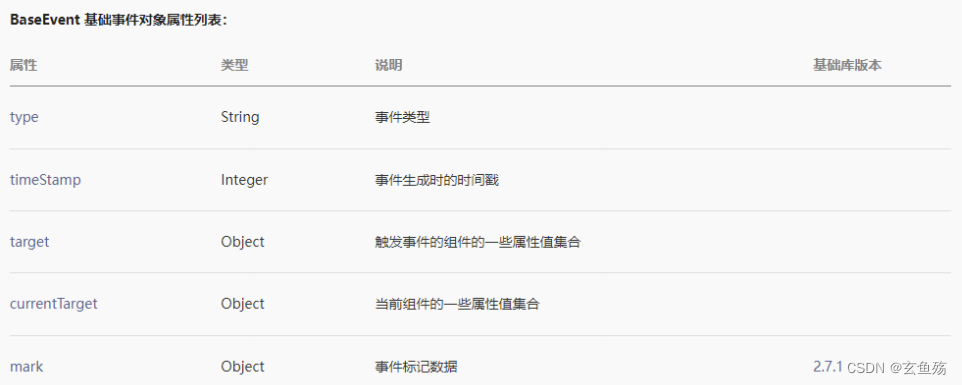
01 - currentTarget && target
target : 触发事件的元素
currentTarget : 处理事件的元素(大部分情况使用target)
wxml
<view id="outer" class="outer" bindtap="outerClick"> <view id="inner" class="inner"> </view></view>wxss
.outer { width: 400rpx; height: 400rpx; background-color: #0f0; display: flex; justify-content: center; align-items: center; margin: 100rpx auto;}.inner { width: 150rpx; height: 150rpx; background-color: #00f;}js
Page({ outerClick(e) { console.log(e); // target : 触发事件的元素 => 点击的是蓝色,所以 target === inner console.log('target:', e.target); // currentTarget : 处理事件的元素 => 冒泡到外层了,所以 currentTarget === outer console.log('currentTarget:', e.currentTarget); }})02 - touches && changedTouches
touches : 当前屏幕上有多少个手指
changedTouches : 较上一个状态,改变了多少个手指
区别一 : touchend中不同
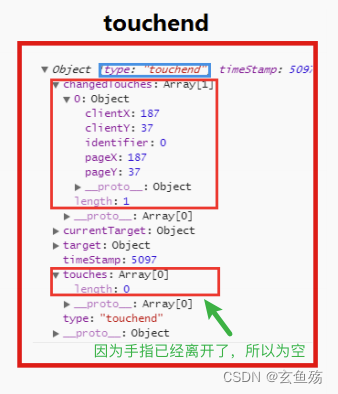
区别二 : 多手指触摸时不同
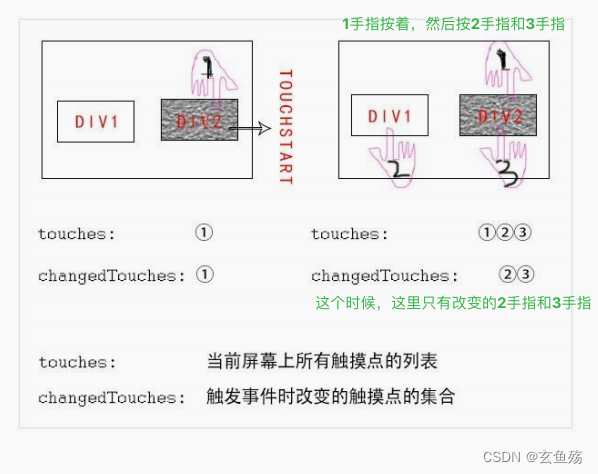
03 - 事件参数的传递
方式一 : 使用data-*
方式二 : 使用mark ( 2.7.1版本以上 ) => 事件 | 微信开放文档
data- : 需要区分currnetTarget 和 target,一般使用currnetTarget即可
mark : 会自动合并所有的mark数据,不受影响
wxml
<view id="outer" class="outer" bindtap="outerClick" data-name='coder' data-age='18' mark:address='地球🌍'> <text mark:know='是的'>传递</text></view>js
Page({ outerClick(e) { // 通过data- : 传递过来的数据 const { name, age } = e.currentTarget.dataset console.log(name, age); // 通过mark : 传递过来的数据,子组件和父组件mark数据会合并 console.log(e.mark); // { know: "是的", address: "地球🌍" } const { address } = e.mark console.log(address); }})04 - 事件参数的传递的例子
wxml
<view class="nav"> <block wx:for="{{dataList}}" wx:key="*this"> <view class="item" bindtap="itemClick" data-index='{{index}}'> <text class="text {{currentIndex === index ? 'active' : '' }}">{{item}}</text> </view> </block></view>wxss
.nav { display: flex; align-items: center; height: 100rpx;}.item { flex: 1; text-align: center;}.text { display: inline-block; padding-bottom: 10rpx; border-bottom: 6rpx solid #fff;}.active { border-bottom-color: orange;}js
Page({ data: { dataList: ['衣服👔', '裤子👖', '鞋子🥿'], currentIndex: 0 }, itemClick(e) { // 注意,这个时候使用currentTarget,才能拿到传递过来的参数 // 如果不这么做,那么点到文字上就不会进行切换 const { index } = e.currentTarget.dataset this.setData({ currentIndex: index }) }})效果
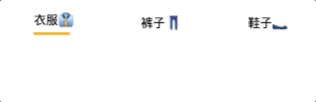
3. 事件冒泡 && 事件捕获
事件捕获 : 从外到内
事件冒泡 : 从内到外
总是先捕获,再冒泡
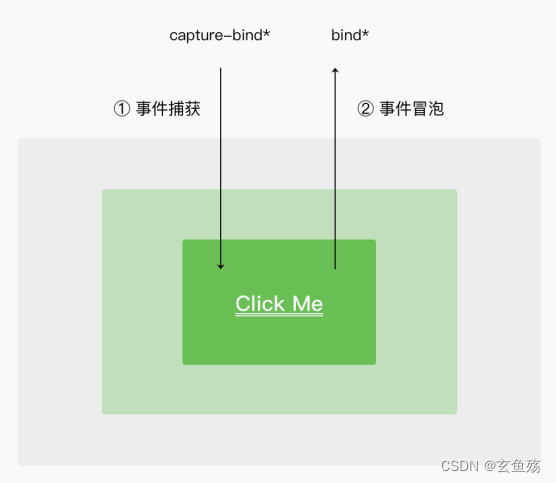
- bind : 继续传递
- bind* => 冒泡监听到后继续传递
- capture-bind* => 捕获监听到后继续传递
- catch : 停止传递
- catch* => 冒泡监听到后即停止,不传递
- capture-catch* => 捕获到后即停止,不传递
4. 获取元素的宽高等
const query = wx.createSelectorQuery()query.select('.swiper-item-layout').boundingClientRect()query.exec((res) => { const winWid = wx.getSystemInfoSync().windowWidth // 获取当前屏幕的宽度 const height = res[0].height // 获取元素的高度 const width = res[0].width // 获取元素的宽度 const swiperHeight = height / width * winWid + 'px' // 等比例设置值 this.swiperHeight = swiperHeight})九、小程序的组件化开发
1. 概念
小程序刚刚推出时,是不支持组建化的,1.6.3版本后开始支持
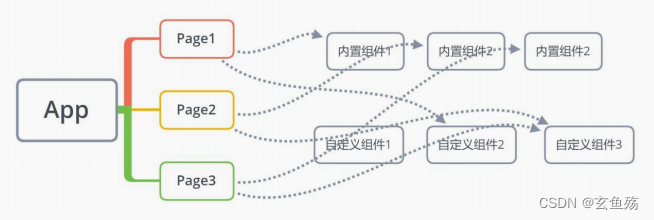
组件化思想的应用 :
- 尽可能的将页面拆分成一个个小的、可复用的组件
- 让代码更加方便组织和管理,并且扩展性也更强
2. 创建并使用组件
01 - 创建

02 - 配置
需要在 json 文件中进行自定义组件声明
将component 字段设为 true 可这一组文件设为自定义组件
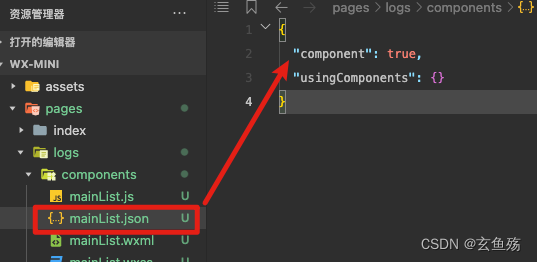
03 - 引入组件
局部注册组件
在页面的json文件中,配置usingComponents,即可在页面中使用
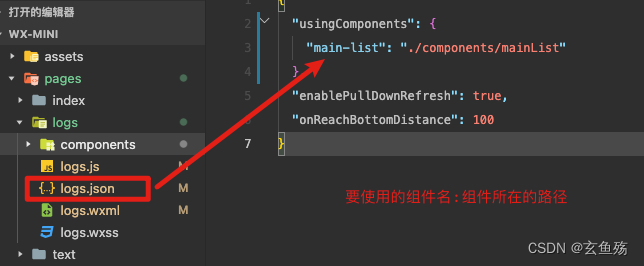
全局注册组件
在app.json的usingComponents声明某个组件,那么所有页面和组件可以直接使用该组件
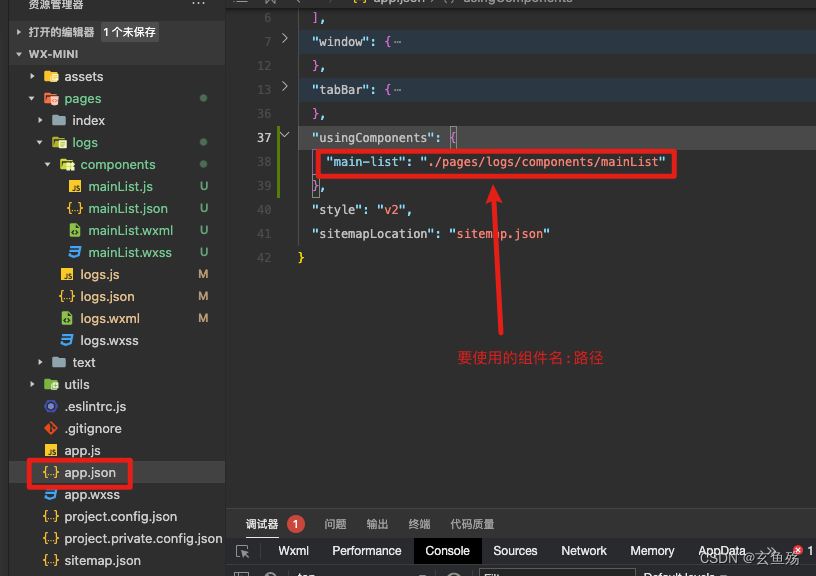
04 - 使用组件
<view> <!-- 使用即可 --> <main-list /></view>05 - 注意事项
- 自定义组件也是可以引用自定义组件
- 使用usingComponents 字段
- 自定义组件和页面所在项目根目录名 不能以“wx-”为前缀
- 否则会报错
3. 组件的样式细节
01 - 组件内的样式 对 外部样式 的影响
组件内的class样式 : 只对组件wxml内的节点生效, 对于引用组件的Page页面不生效
ps : 组件内不能使用id选择器、属性选择器、标签选择器 => 因为会作用到外面,不安全
02 - 外部的样式 对 组件内样式 的影响
外部使用class的样式 : 只对外部wxml的class生效,对组件内是不生效的
ps :外部使用了id选择器、属性选择器不会对组件内产生影响
外部使用了标签选择器,会对组件内产生影响
03 - 如何让class可以相互影响
在Component对象中,可以传入一个options属性
其中options属性中有一个styleIsolation(隔离)属性
styleIsolation有三个取值 :
- isolated(默认取值,取隔离即可)
- 表示启用样式隔离,在自定义组件内外,使用 class 指定的样式将不会相互影响
- apply-shared
- 表示页面的样式将影响到自定义组件,但自定义组件中的样式不会影响页面
- shared
- 表示页面的样式将影响到自定义组件,自定义组件的样式也会影响页面和其他设置
- ......
// pages/logs/components/mainList.jsComponent({ options: { // 1. 默认值,相互不影响 // styleIsolation: "isolated", // 2. 页面可以影响组件内部,组件内部不能影响页面 // styleIsolation: "apply-shared", // 3. 相互都能影响 styleIsolation: "shared", }})4. 组件的通信
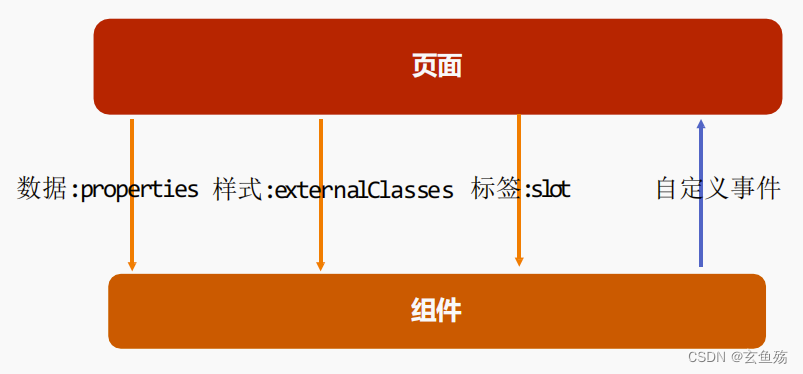
01 - 向组件传递数据 - properties
可以使用 properties 属性
- 支持的类型
- String、Number、Boolean、Object、Array、null(不限制类型)
- 默认值
- 通过value设置默认值
页面定义
<view> <!-- 使用组件 --> <main-list title='我要飞的更高!!!' /></view>组件接收
// pages/logs/components/mainList.jsComponent({ properties: { // 传递过来的数据 title: { type: "String", value: '我是默认的' } }})02 - 向组件传递样式 - externalClasses
说实话,有点繁琐,咕噜咕噜~
页面定义
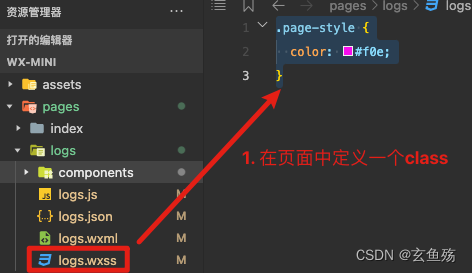
页面传递
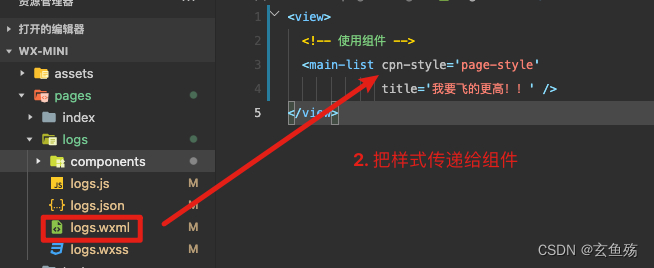
组件接收
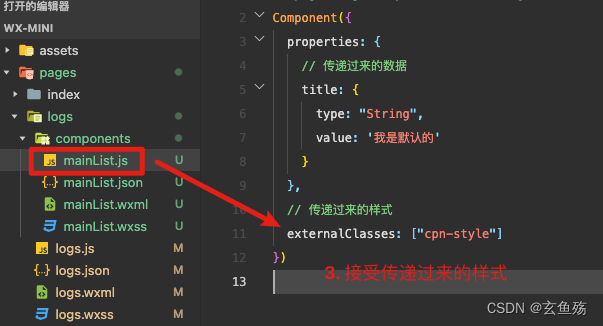
组件使用
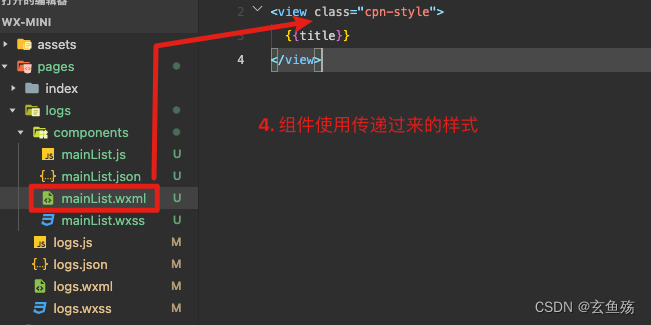
03 - 组件向外传递事件
组件定义
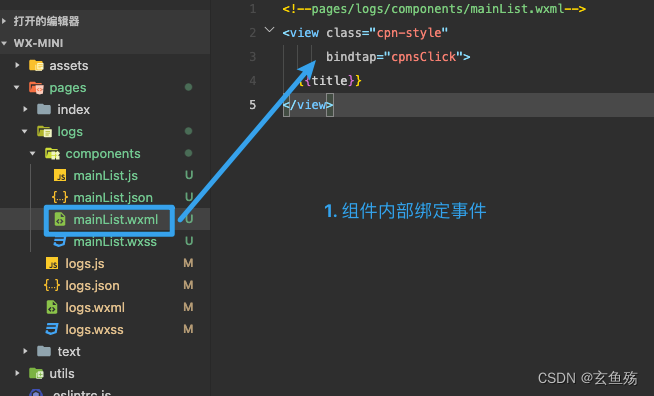
组件传递
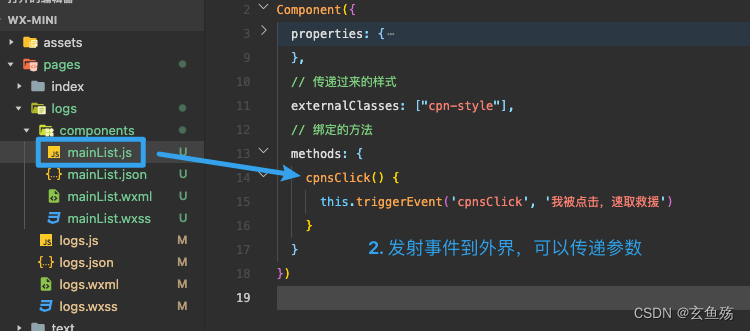
页面监听
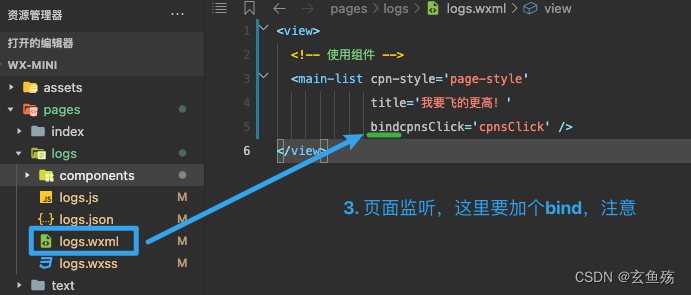
页面处理
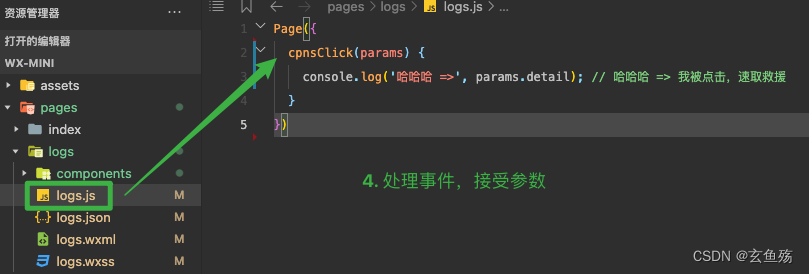
04 - 页面直接调用组件方法
可在父组件里调用 this.selectComponent ,获取子组件的实例对象
调用时需要传入一个匹配选择器 selector,如:this.selectComponent(".my-component")
ps : 如果有多个,可以使用 this.selectAllComponents
组件定义
// pages/logs/components/mainList.jsComponent({ data: { dataList: ['衣服👔', '裤子👖', '鞋子🥿'], currentIndex: 0 }, // 绑定的方法 methods: { itemClick(e) { const { index } = e.currentTarget.dataset this.setData({ currentIndex: index }) this.triggerEvent('itemClick', index) }, // 定义一个方法 textFun() { console.log('我是组件的方法!'); } }})页面定义
<view> <!-- 使用组件,定义一个选择器,这里用class --> <main-list class="main-list-ref" bind:itemClick='itemClick' /></view>页面使用
Page({ itemClick(params) { const { detail: index } = params console.log(index); }, onShow() { // 1. 获取自定义组件实例,通过类选择器 const mainListRef = this.selectComponent('.main-list-ref') // 2. 调用自定义组件方法 mainListRef.textFun() // 3. 获取自定义组件数据 console.log(mainListRef.data.dataList); // ["衣服👔", "裤子👖", "鞋子🥿"] }})5. 组件的插槽
小程序的插槽不支持默认值
01 - 单个插槽
组件
<view class="box"> <view class="header">header</view> <view class="content"> <!-- 定义插槽 --> <!-- 注 : 当没有传进来东西时,这里不会显示 --> <slot></slot> </view> <view class="footer">footer</view></view>页面
<view> <!-- 使用组件时,在标签中间写的内容会传递到slot中 --> <main-list>123</main-list> <main-list> <!-- 使用组件时,在标签中间写的内容会传递到slot中 --> <button>a</button> </main-list> <main-list> <!-- 使用组件时,在标签中间写的内容会传递到slot中 --> <text>冲啊!</text> </main-list></view>效果
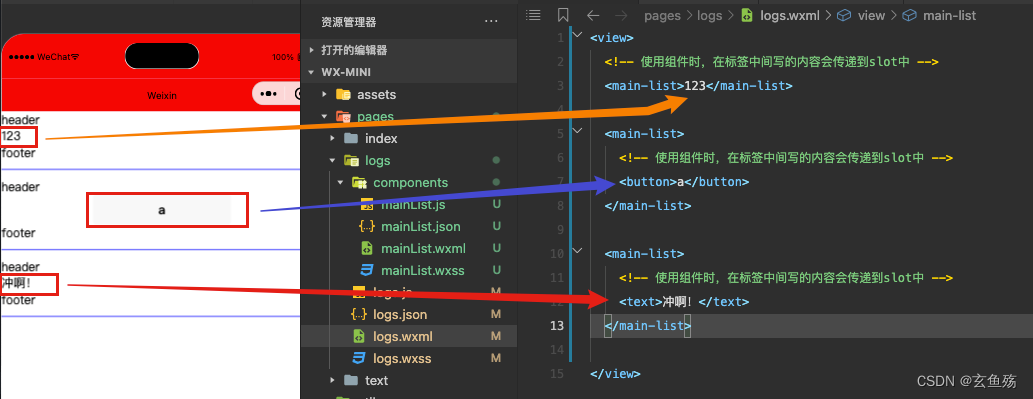
02 - 具名插槽
组件定义
<view class="box"> <view class="left"> <!-- 插槽名称为left --> <slot name='left'></slot> </view> <view class="center"> <!-- 插槽名称为center --> <slot name='center'></slot> </view> <view class="right"> <!-- 插槽名称为right --> <slot name='right'></slot> </view></view>组件配置
// pages/logs/components/mainList.jsComponent({ options: { // 开启使用多个插槽 => 具名插槽 multipleSlots: true }})页面使用
<view> <main-list> <!-- 使用左侧的插槽 --> <view slot='left'>A</view> </main-list> <main-list> <!-- 使用中间的插槽 --> <view slot='center'>B</view> </main-list> <main-list> <!-- 使用右边的插槽 --> <text slot='right'>冲啊!</text> </main-list></view>03 - 解决默认值问题
小程序的插槽不支持默认值 => 可以用css的empty伪类 + 兄弟选择器来解决
组件
<view class="box"> <view class="header">header</view> <view class="content"> <!-- 注 : 当没有传进来东西时,这里不会显示 --> <slot></slot> </view> <!-- 当插槽无内容时,默认显示 --> <view class="default"> 哈哈哈哈,我是默认 </view> <view class="footer">footer</view></view>样式
/* 默认 隐藏默认值 */.default { display: none;}/* 当插槽为空时,显示 => 运用empty伪类 + 兄弟选择器 */.content:empty+.default { display: block;}6. 组件中的混入 - behaviors
behaviors 是用于组件间代码共享的特性,类似于一些编程语言中的 “mixins”
- 每个 behavior 可以包含一组属性、数据、生命周期函数和方法
- 组件引用它时,它的属性、数据和方法会被合并到组件中,生命周期函数也会在对应时机被调用
- 每个组件可以引用多个 behavior ,behavior 也可以引用其它 behavior
01 - 共享的代码
// 创建一个Behavior并导出export const counterBehaviors = Behavior({ // 定义数据 data: { count: 10 }, // 接收参数 properties: {}, // 引入其他behaviors behaviors: [], // 定义方法 methods: { text() { console.log('text'); } }})02 - 组件中使用
// 1. 倒入behaviorsimport { counterBehaviors } from '../../../behaviors/counter'Component({ // 2. 组件使用behaviors behaviors: [counterBehaviors]})7. 组件的生命周期
01 - 概念
组件的生命周期,指的是组件自身的一些函数,这些函数在特殊的时间点或遇到一些特殊的框架事件时被自动触发
ps : 最重要的生命周期是 created attached detached
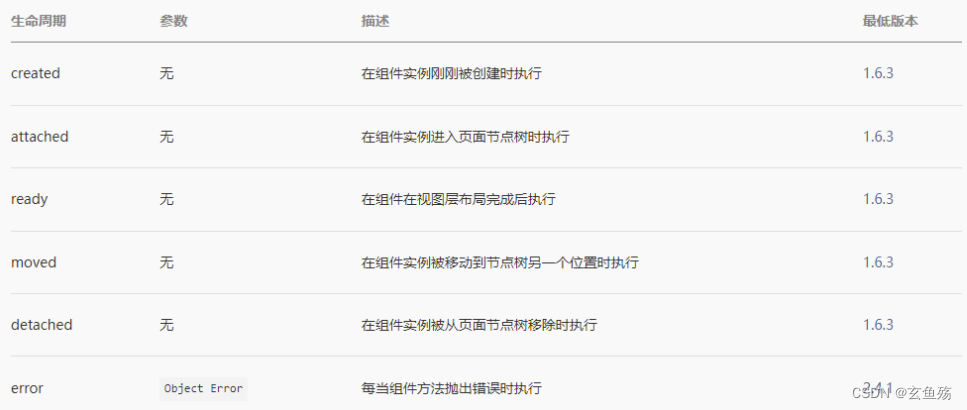
组件的的生命周期也可以在 lifetimes 字段内进行声明(这是推荐的方式,其优先级最高)
Component({ // 生命周期写在这里面 lifetimes: { // 组件实例被创建,可以用来进行网络请求 created() { console.log('created'); }, // 组件实例进入页面节点树中 attached() { console.log('attached'); }, // 组件渲染布局完成后 ready() { console.log('ready'); }, // 组件被移除时 detached() { console.log('detached'); } }})02 - 组件所在页面的生命周期
一些特殊的生命周期,它们并非与组件有很强的关联,但有时组件需要获知,以便组件内部处理
组件所在页面的生命周期 => 在 pageLifetimes 定义段中定义
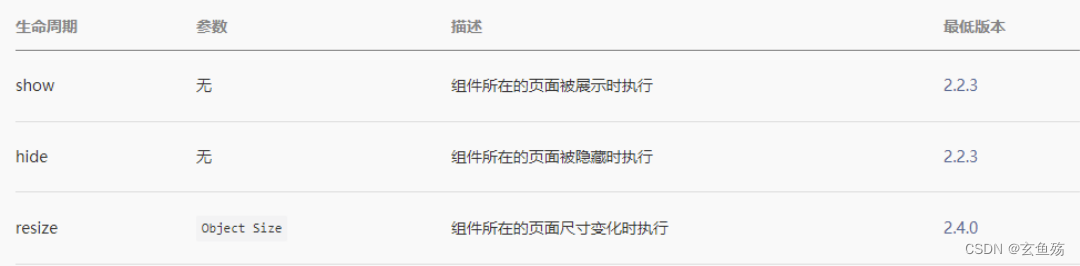
Component({ // 组件生命周期 lifetimes: { created() { console.log('created'); // 1 }, attached() { console.log('attached'); // 2 }, ready() { console.log('ready'); // 4 }, detached() { console.log('detached'); } }, // 组件所在页面的生命周期 pageLifetimes: { show() { console.log('show', '组件所在页面被展示时执行'); // 3 }, hide() { console.log('hide', '组件所在页面被隐藏时执行'); }, resize(e) { console.log('resize', '组件所在页面尺寸变化时执行', e); } }})8. 组件Component构造器总结图
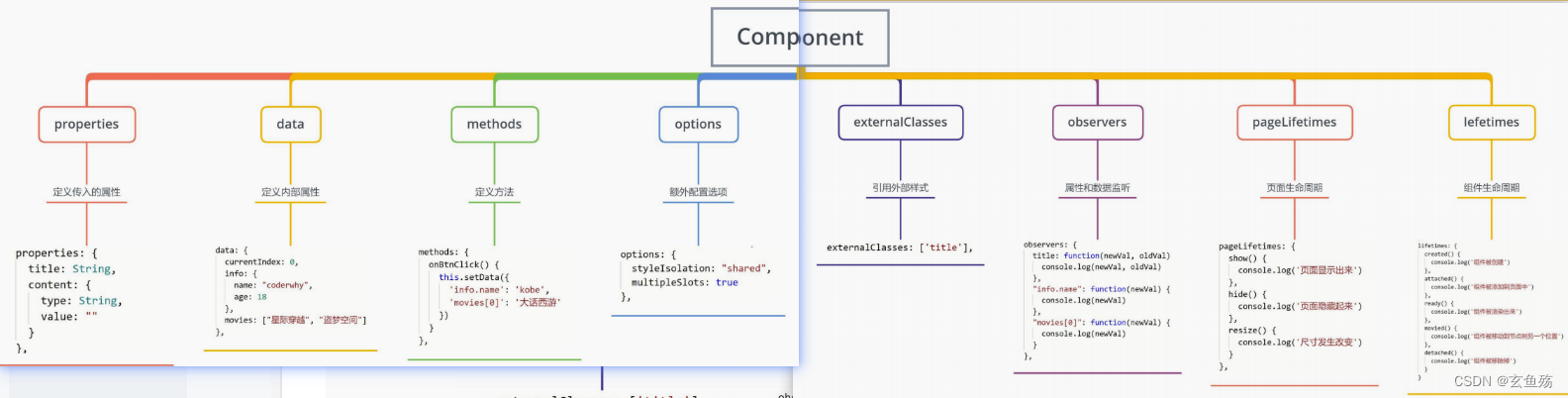
十、小程序系统API调用
1. 网络请求
微信提供了专属的API接口,用于网络请求: wx.request(Object object)
网址 : RequestTask | 微信开放文档
01 - API参数
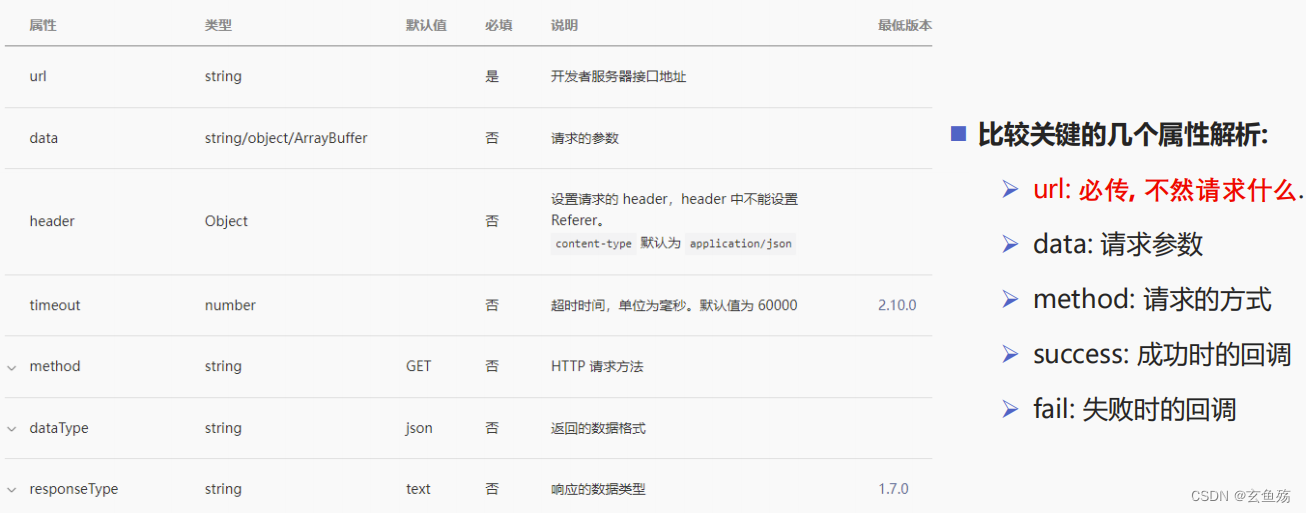
02 - API使用
Page({ data: { dataList: [] }, onLoad() { wx.request({ // 请求地址 url: 'https://www.baidu.com/', // 不管是post还是get,请求参数都是放到data中的 data: { age: 18 }, // 请求成功的回调 success: (res) => { const data = res.data.data console.log(data); this.setData({ dataList: data }) }, // 请求失败的回调 fail: (err) => { console.log(err); } }) }})03 - API封装
封装成函数
封装
export function request(option) { return new Promise((resolve, reject) => { wx.request({ ...option, success: (res) => { resolve(res.data) }, fail: reject }) })}使用
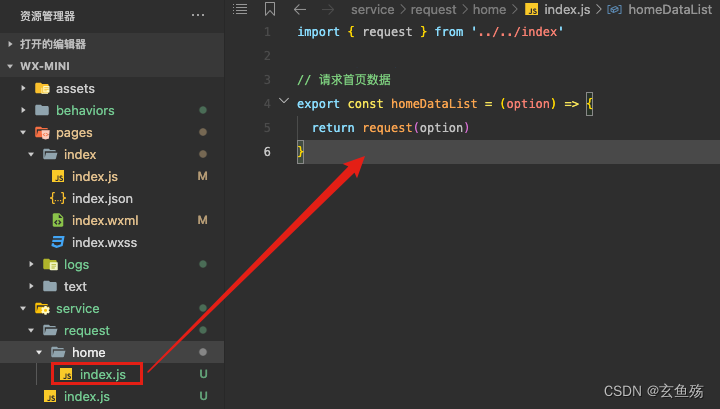
// 1. 导入import { homeDataList } from '../../service/request/home/index'Page({ data: { dataList: [] }, async onLoad() { const params = { url: 'https://www.baidu.com/', data: { age: 18 } } // 2. 直接使用 homeDataList(params).then(res => { console.log('res', res); }).catch(err => { console.log('err', err); }) // 3. 使用async/await const dataList = await homeDataList(params) console.log(dataList); }})封装成类
封装
class request { // 设置baseUrl constructor(baseUrl) { this.baseUrl = baseUrl } // 封装 request 方法 request(option) { const { url } = option return new Promise((resolve, reject) => { wx.request({ ...option, // 拼接地址 url: this.baseUrl + url, success: (res) => { resolve(res.data) }, fail: reject }) }) } // 封装 get 方法 get(option) { return this.request({ ...option, method: 'GET' }) } // 封装 post 方法 post(option) { return this.request({ ...option, method: 'POST' }) }}// 可创建多个实例,请求不同的地址export const starRequest = new request('https://www.baidu.com')使用
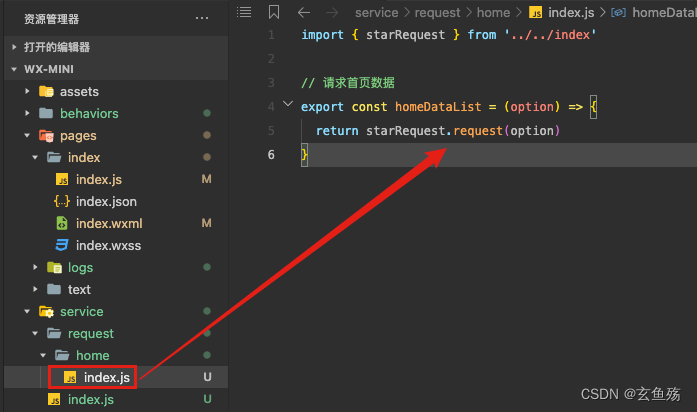
04 - 网络请求域名配置
每个微信小程序需要事先设置通讯域名,小程序只可以跟指定的域名进行网络通信
小程序登录后台 – 开发管理 – 开发设置 – 服务器域名
配置时需要注意 :
- 域名只支持 https
- wx.request、wx.uploadFile、wx.downloadFile 和 wss (wx.connectSocket) 协议
- 域名不能使用 IP 地址
- 小程序的局域网 IP 除外 或 localhost
- 端口
- 配置端口
- 如 https://myserver.com:8080,但是配置后只能向 https://myserver.com:8080 发起请求。如果向https://myserver.com、https://myserver.com:9091 等 URL 请求则会失败
- 不配置端口
- 如 https://myserver.com,那么请求的 URL 中也不能包含端口,甚至是默认的 443 端口也不可以。如果向 https://myserver.com:443 请求则会失败
- 配置端口
- 域名必须经过 ICP 备案
- 不支持配置父域名,使用子域名
2. 展示弹窗效果
01 - showToast
showToast 和 showLoading 只能同时显示一个
效果

代码
wx.showToast({ // 提示内容 title: 'title', // 图标 => none error loading success icon: 'success', // 自定义图标 => 自定义图标的本地路径,image 的优先级高于 icon image: '/assets/images/tabbar/cart_active.png', // 持续时间 duration: 2000, // 是否显示透明蒙层,显示期间不能进行交互 mask: true, // 成功回调 success: (res) => { console.log('展示成功', res); }, // 失败回调 fail: (err) => { console.log('展示失败', err); }, // 接口调用结束的回调函数(调用成功、失败都会执行) complete: (data) => { console.log('展示', data); }})02 - showLoading
和 showToast => icon为loadind,展示的效果相同
但是可以手动控制关闭弹窗的时间
效果

代码
wx.showLoading({ // 提示内容 title: '加载中', // 是否显示透明蒙层,显示期间不能进行交互 mask: true, // 成功回调 success: (res) => { console.log('展示成功', res); }, // 失败回调 fail: (err) => { console.log('展示失败', err); }, // 接口调用结束的回调函数(调用成功、失败都会执行) complete: (data) => { console.log('展示', data); }})// 两秒后,关闭弹窗 => 可在请求数据完成后,再调用该方法setTimeout(function () { wx.hideLoading()}, 2000)03 - showModal
效果
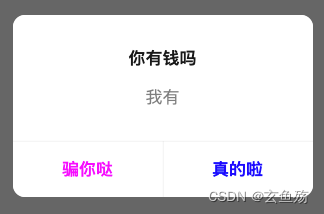
代码
wx.showModal({ // 提示的标题 title: '你有钱吗', // 提示的内容 content: '我有', // 是否显示取消按钮 showCancel: true, // 取消按钮的文字,最多 4 个字符 cancelText: '骗你哒', // 取消按钮的文字颜色,必须是 16 进制格式的颜色字符串 cancelColor: '#f0f', // 确认按钮的文字,最多 4 个字符 confirmText: '真的啦', // 确认按钮的文字颜色,必须是 16 进制格式的颜色字符串 confirmColor: '#00f', // 是否显示输入框 // editable: true, // 显示输入框时的提示文本 // placeholderText: '我是提示内容', // 成功回调 success: (res) => { /** * content => editable 为 true 时,用户输入的文本 * confirm => 为 true 时,表示用户点击了确定按钮 * cancel => 为 true 时,表示用户点击了取消 */ if (res.confirm) { console.log('用户点击确定') } else if (res.cancel) { console.log('用户点击取消') } }, // 失败回调 fail: (err) => { console.log('展示失败', err); }, // 接口调用结束的回调函数(调用成功、失败都会执行) complete: (data) => { console.log('展示', data); }})04 - showActionSheet
效果
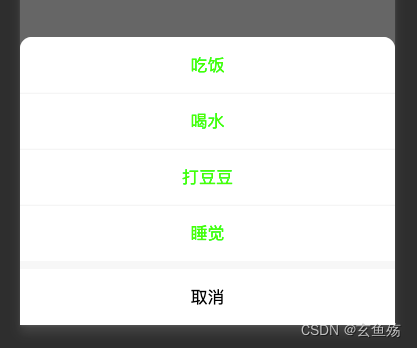
代码
wx.showActionSheet({ // 警示文案 alertText: '你有钱吗', // 按钮的文字数组,数组长度最大为 6 itemList: ['吃饭', '喝水', '打豆豆', '睡觉'], // 按钮的文字颜色 itemColor: '#0f0', // 成功回调 success: (res) => { /** * tapIndex => 用户点击的按钮序号,从上到下的顺序,从0开始 */ console.log('展示成功', res, res.tapIndex); }, // 失败回调,监听取消 fail: (err) => { console.log('展示失败', err); }, // 接口调用结束的回调函数(调用成功、失败都会执行) complete: (data) => { console.log('展示', data); }})3. 分享功能 onShareAppMessage
分享是小程序扩散的一种重要方式,小程序中有两种分享方式,通过 onShareAppMessage
此事件处理函数需要 return 一个 Object,用于自定义转发内容
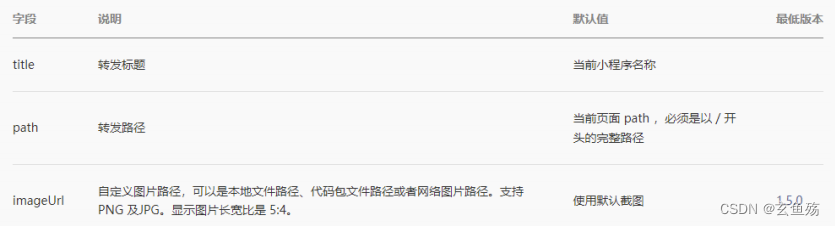
方式一
点击右上角的菜单按钮,之后点击转发
直接配置 onShareAppMessage 方法即可
Page({ onShareAppMessage() { return { title: '我是标题', // 分享后显示的标题 path: '/pages/logs/logs', // 分享后打开的路径,别人打开的页面的路径 imageUrl: '/assets/images/tabbar/cart_active.png' // 分享后显示的图片 } }})方式二
监听用户点击页面内转发按钮 => button 组件 open-type="share"
页面设置后,再配置 onShareAppMessage 方法即可
// wxml<view> <button open-type="share">分享</button></view>// jsPage({ onShareAppMessage() { return { title: '我是标题', // 分享后显示的标题 path: '/pages/logs/logs', // 分享后打开的路径,别人打开的页面的路径 imageUrl: '/assets/images/tabbar/cart_active.png' // 分享后显示的图片 } }})4. 获取设备信息 wx.getSystemInfo
获取当前设备的信息,用于手机信息或者进行一些适配工作
wx.getSystemInfo(Object object)
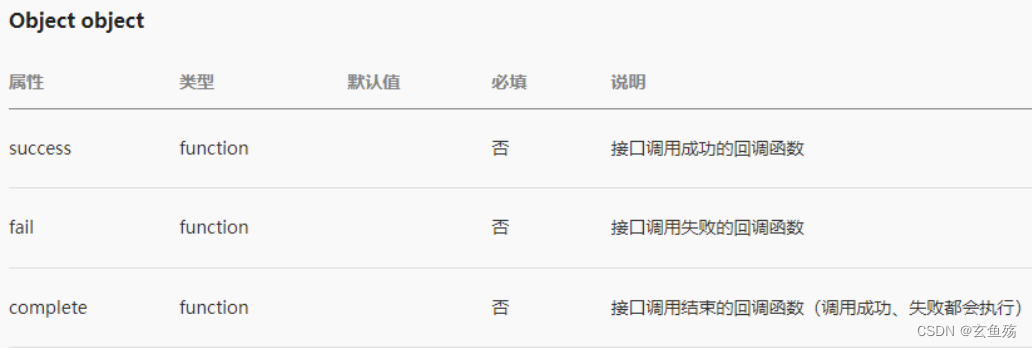
Page({ onShow() { wx.getSystemInfo({ success: (res) => { console.log('success', res); }, fail: (err) => { console.log('fail', err); }, complete: (res) => { console.log('complete', res); }, }) }})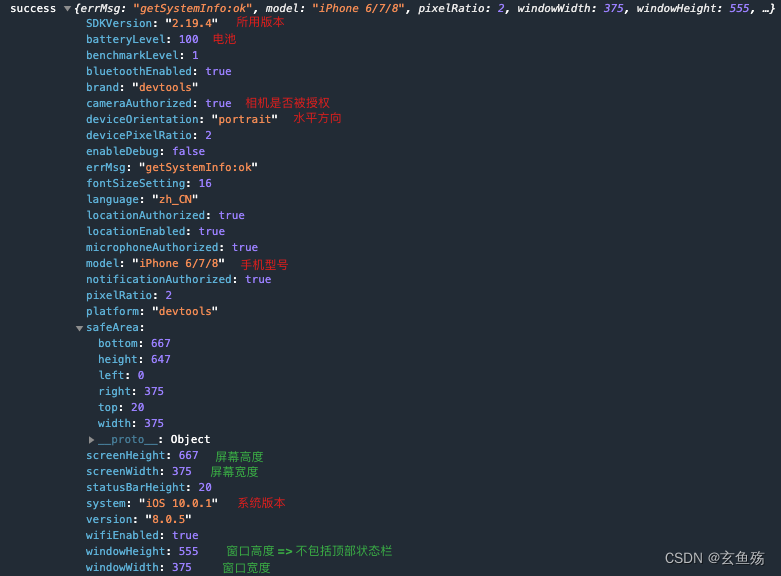
5. 获取位置信息 wx.getLocation
对于用户的关键信息,比如获取用户的位置信息,需要获取用户的授权后才能获得
01 - 授权
在app.json中进行配置
地址 : 全局配置 | 微信开放文档
{ "pages": [ "pages/index/index" ], // 配置权限 "permission": { // 配置位置权限 "scope.userLocation": { // 弹出框中显示的内容 "desc": "我需要你的位置信息,马上给我" } }, "window": { }, "tabBar": { }, "style": "v2", "sitemapLocation": "sitemap.json"}02 - 获取
Page({ onShow() { wx.getLocation({ type: 'wgs84', // wgs84 返回 gps 坐标 altitude: false,// 传入 true 会返回高度信息,但是会减慢接口返回速度 isHighAccuracy: true, // 开启高精度定位 highAccuracyExpireTime: 5000,// 高精度定位超时时间(ms),指定时间内返回最高精度,该值3000ms以上高精度定位才有效果 // 接口调用成功的回调函数 success: (res) => { /** * latitude => 纬度,范围为 -90~90,负数表示南纬 * longitude => 经度,范围为 -180~180,负数表示西经 * speed => 速度,单位 m/s,看当前设备是否在移动 * accuracy => 位置的精确度,反应与真实位置之间的接近程度,可以理解成10即与真实位置相差10m,越小越精确 * altitude => 高度,单位 m * verticalAccuracy => 垂直精度,单位 m(Android 无法获取,返回 0) * horizontalAccuracy => 水平精度,单位 m */ console.log('success', res); }, // 接口调用失败的回调函数 fail: (err) => { console.log('fail', err); }, // 接口调用结束的回调函数(调用成功、失败都会执行) complete: (res) => { console.log('complete', res); }, }) }})6. Storage存储
01 - 同步
存储的代码执行完后,才会继续往后执行
也就是说,下一行代码就能获取到存储的值
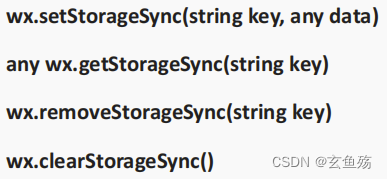
Page({ onShow() { // 存 wx.setStorageSync('name', 'coder') wx.setStorageSync('age', 18) wx.setStorageSync('array', [1, 2, 3, 4]) wx.setStorageSync('Object', { friends: '小明' }) // 取 console.log(wx.getStorageSync('name')); // coder // 删 wx.removeStorageSync('name') // 清空 wx.clearStorageSync() }})02 - 异步
不影响其他代码执行 => 存储后,不能立马获取到值
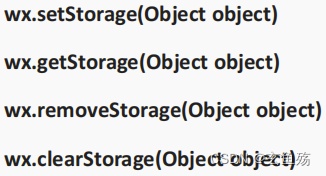
Page({ onShow() { // 存 wx.setStorage({ key: 'name', data: "coder", encrypt: true, // 2.21.3 => 若开启加密存储,setStorage 和 getStorage 需要同时声明 encrypt 的值为 true success: ({ errMsg }) => { console.log(errMsg); // setStorage:ok } }) // 取 wx.getStorage({ key: 'name', encrypt: true, // 2.21.3 => 若开启加密存储,setStorage 和 getStorage 需要同时声明 encrypt 的值为 true success: ({ errMsg, data }) => { console.log(errMsg, data); // getStorage:ok => coder } }); // 删 wx.removeStorage({ key: 'name', success: ({ errMsg }) => { console.log(errMsg); // removeStorage:ok } }) // 清空 wx.clearStorage({ success: ({ errMsg }) => { console.log(errMsg); // clearStorage:ok } }) }})7. 下载文件
Page({ data: { imagePath: "" }, // 一、点击下载 onDownload() { // 1. 获取手机相册权限 wx.authorize({ scope: 'scope.writePhotosAlbum', success: () => { // 2. 获取临时文件路径 this.getTempPath() }, fail: () => { wx.showToast({ title: '未授权,请前往微信设置页面中打开授权', icon: 'none' }) } }) }, // 二、获取临时文件地址 getTempPath() { wx.downloadFile({ // 真实图片地址 url: 'https://n.sinaimg.cn/sinakd10116/32/w787h845/20200723/14c6-iwtqvyk5713368.jpg', success: ({ errMsg, tempFilePath }) => { if (errMsg !== 'downloadFile:ok') { return wx.showToast({ title: '下载失败', icon: 'none' }) } // 3. 保存文件到手机相册 this.saveFile(tempFilePath) // 也可展示到页面上 this.setData({ imagePath: tempFilePath }) } }) }, // 三、保存文件到手机相册 saveFile(filePath) { // 下载图片到手机本地 wx.saveImageToPhotosAlbum({ filePath, success: ({ errMsg }) => { if (errMsg !== 'saveImageToPhotosAlbum:ok') { return wx.showToast({ title: '下载失败', icon: 'none' }) } wx.showToast({ title: '下载成功', icon: 'none' }) } }) }})十一、页面跳转
1. 通过wx的API跳转
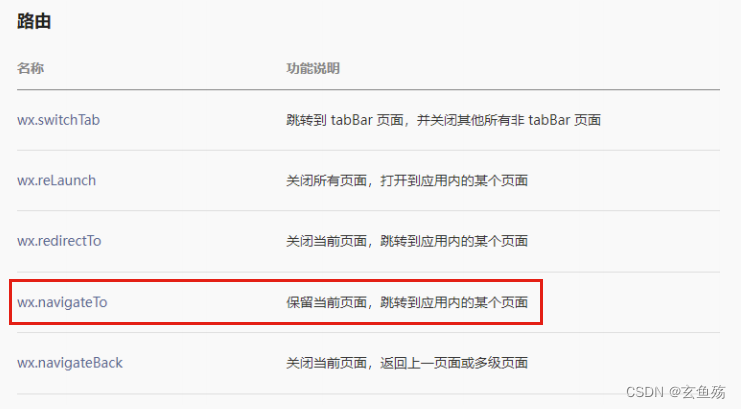
00 - switchTab - 跳转到 tabBar 页面
跳转到 tabBar 页面
并关闭其他所有非 tabBar 页面,使用 navigateBack 无法退回
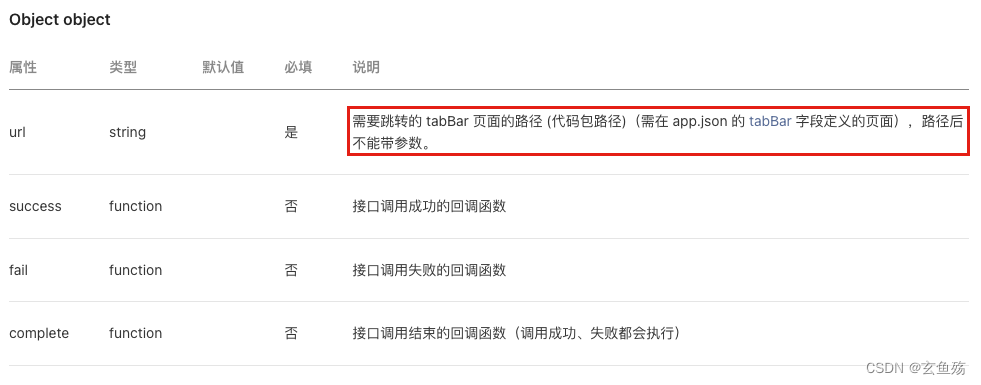
// 跳转页面wx.switchTab({ url: '/pages/text/text', success: (res) => { console.log('success', res); }, fail: (err) => { console.log('fail', err); }, complete: (res) => { console.log('complete', res); },})01 - navigateTo - 普通页面跳转
保留当前页面,跳转到应用内的某个页面
但是不能跳到 tabbar 页面
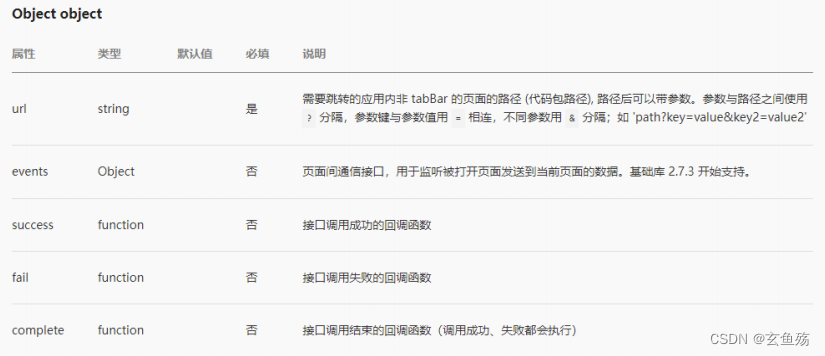
// index页面Page({ // 监听方法 handleClick() { const name = 'coder' const age = 19 // 跳转页面 wx.navigateTo({ // 地址 ?后面为携带的参数 url: `/pages/jump1/jump1?name=${name}&age=${age}`, }) }})// ---------------------------------------------------------------------------// pages/jump1/jump1.jsPage({ // 接受从index页面跳转过来时接受到的参数 onLoad(option) { console.log(option); // {name: "coder", age: "18"} }})02 - navigateBack - 页面返回
wx.navigateBack(Object object) => 关闭当前页面,返回上一页面或多级页面
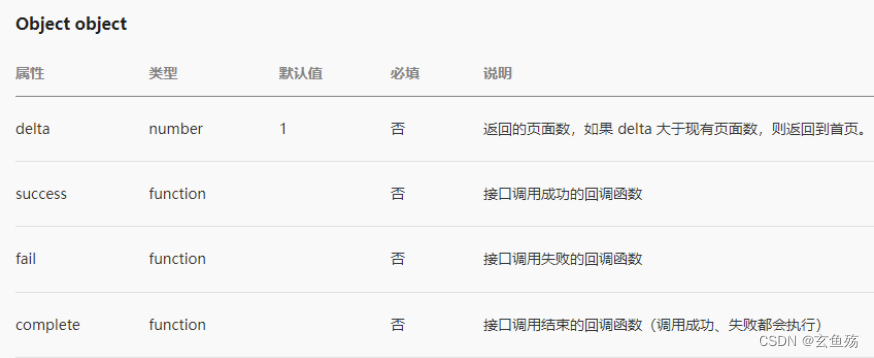
Page({ onShow() { setTimeout(() => { // 页面返回 wx.navigateBack({ // 默认返回上一页,可以设定 delta: 1 }) }, 3000); }})03 - 页面跳转 - 数据传递(一)
在界面跳转过程中需要相互传递一些数据
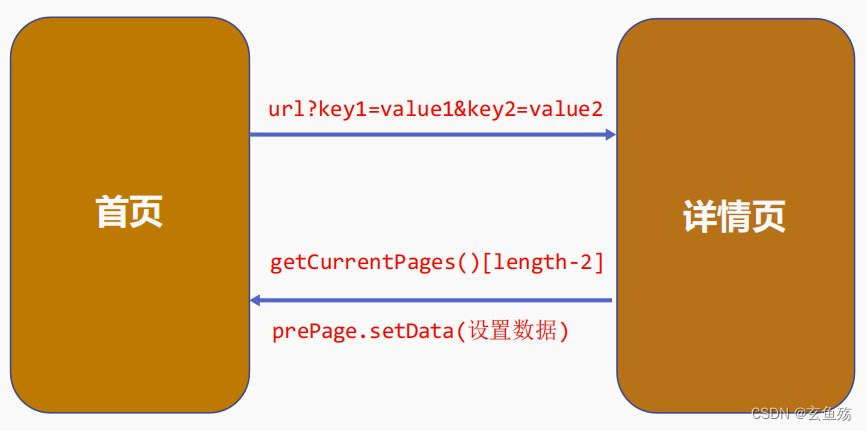
首页 => 详情页
使用URL中的query字段
// indexPage({ handleClick() { const name = 'coder' const age = 19 // 跳转页面 wx.navigateTo({ url: `/pages/jump1/jump1?name=${name}&age=${age}`, }) }})详情页 => 首页
在详情页内部拿到首页的页面对象,直接修改数据
// jump1页面Page({ onShow() { setTimeout(() => { // 页面返回 wx.navigateBack({ // 默认返回上一页,可以设定 delta: 1 }) }, 3000); }, // 拿到传递过来的数据 onLoad(option) { console.log(option); }, /** * 写在这里的理由 : 用户可能点击顶部状态栏中的返回键,写在这不管怎么返回,都会触发 */ // 页面被注销时调用 onUnload() { // 1. 获取到已经存在的所有页面 const pages = getCurrentPages() // 2. 拿到上一个页面的实例 当前页面为最后一个,所以上一个页面是减2 const prePage = pages[pages.length - 2] // 3. 直接设置值 prePage.setData({ message: 'ccc' }) }})04 - 页面跳转 - 数据传递(二)
在小程序基础库 2.7.3 开始支持events参数,也可以用于数据的传递

首页 => 详情页
使用URL中的query字段进行传递,定义events对象
// index页面Page({ // 监听方法 handleClick() { const name = 'coder' const age = 19 // 跳转页面 wx.navigateTo({ url: `/pages/jump1/jump1?name=${name}&age=${age}`, // 使用该参数 events: { // 设置方法名 => 在子组件中调用该方法,传递数据过来 acceptData(data) { console.log('acceptData', data); // {name:'coder'} }, // 设置方法名 acceptOtherData(data) { console.log('acceptOtherData', data); // {age:18} } } }) }})详情页 => 首页
使用eventChanner,传递数据到上一个页面
// jump1页面Page({ onShow() { setTimeout(() => { // 页面返回 wx.navigateBack({ // 默认返回上一页,可以设定 delta: 1 }) }, 3000); }, // 拿到传递过来的数据 onLoad(option) { console.log(option); }, /** * 写在这里的理由 : 用户可能点击顶部状态栏中的返回键,写在这不管怎么返回,都会触发 */ // 页面被注销时调用 onUnload() { // 1. 拿到eventChanner渠道 const eventChanner = this.getOpenerEventChannel() // 2. 通过渠道,拿到回调函数,并且传递数据给上一个页面 eventChanner.emit('acceptData', { name: 'coder' }) eventChanner.emit('acceptOtherData', { age: 18 }) }})2. 通过navigator组件
navigator组件主要就是用于界面的跳转的,也可以跳转到其他小程序中

01 - 跳转到 tabBar 页面
<navigator open-type="switchTab" url="/pages/logs/logs">跳转</navigator>02 - 跳转到 普通 页面
<navigator url="/pages/jump1/jump1?name=123">跳转</navigator>03 - 返回 上一个 页面
<navigator open-type="navigateBack" delta="1">跳转</navigator>十二、小程序登录解析
1. 概念
01 - openid
openid : 当 在小程序 用微信功能登录时,每个微信都具备唯一标识openid
可把 openid 保存到数据库中,即使用户更换了手机,也能通过 openid 识别为同一用户
02 - unionid
unionid : 在微信的不同产品之间可用来识别是否为同一用户
小程序的 openid 和 公众号的 openid,可能是不一样的,但是unionid一样
03 - 用户身份多平台共享
再开一个页面或窗口 => 进行账号绑定 || 手机号绑定
openid - unionid - 手机号 => 就建立了联系
2. 登录流程
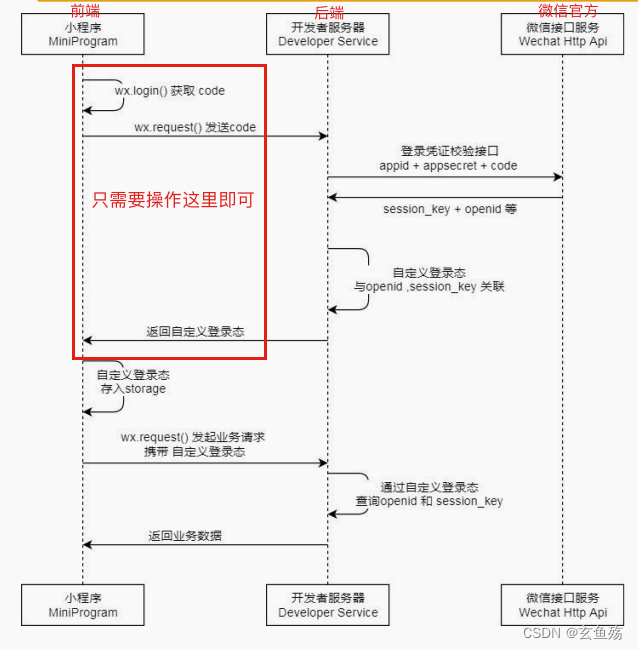
3. 代码
登录操作
可以写到 app.js 的 onLaunch 中
也可以写到 页面.js 的 onLoad 中
Page({ /** * onLoad登录操作 */ onLoad() { // 1. 判断token是否有值 const token = wx.getStorageSync('token') || '' // 2. 判断token是否过期 // ...... // 有值 且 没过期 if (token && '没过期') { // 做其他操作 } else { // 3. 获取code this.requestCode() } }, // 登录获取code requestCode() { wx.login({ success: ({ code }) => { // 4. 将code发给后端 this.requestBack(code) }, }) }, // 将code发给后端 requestBack(code) { console.log(code); wx.request({ url: 'https://www.baidu.com', data: { code }, method: 'POST', success: (res) => { // 5. 拿到身份标识( 自定义登录态 ),可能不会返回openid, unionid,看后端 const { openid, unionid, token } = res.data // 6. 把 自定义登录态 存入storage wx.setStorageSync('token', token) }, }) }})十三、代码上传到Gitee
git操作都是大同小异,详细的可以看我之前写的git文章
网址 : 版本控制工具 之 Git_玄鱼殇的博客
1. 创建远程仓库
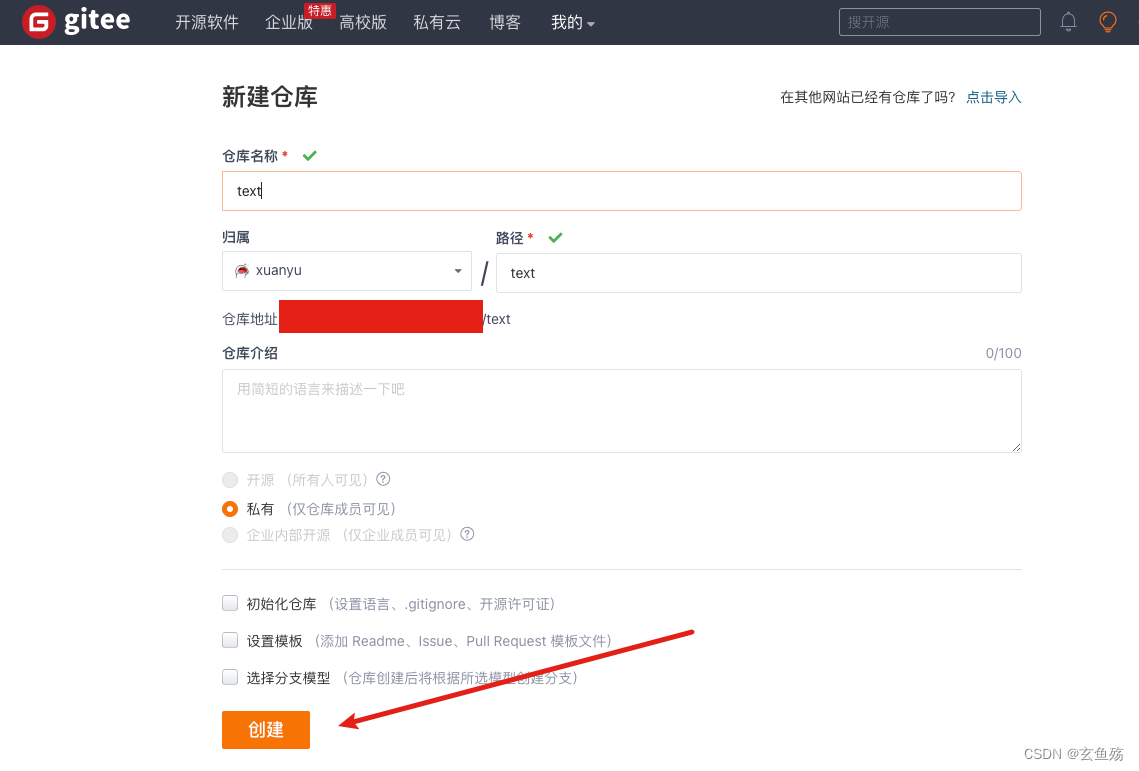
2. 配置远程仓库
01 - 本地点击版本管理
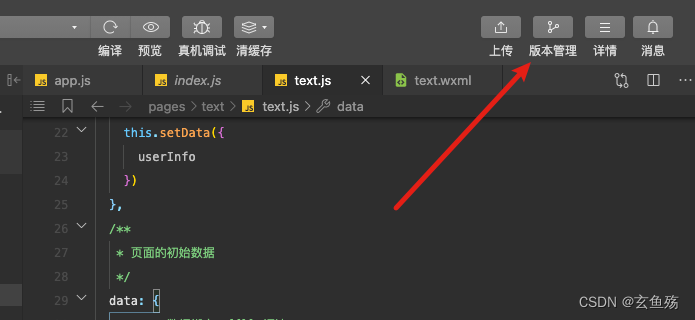
02 - 添加远程仓库
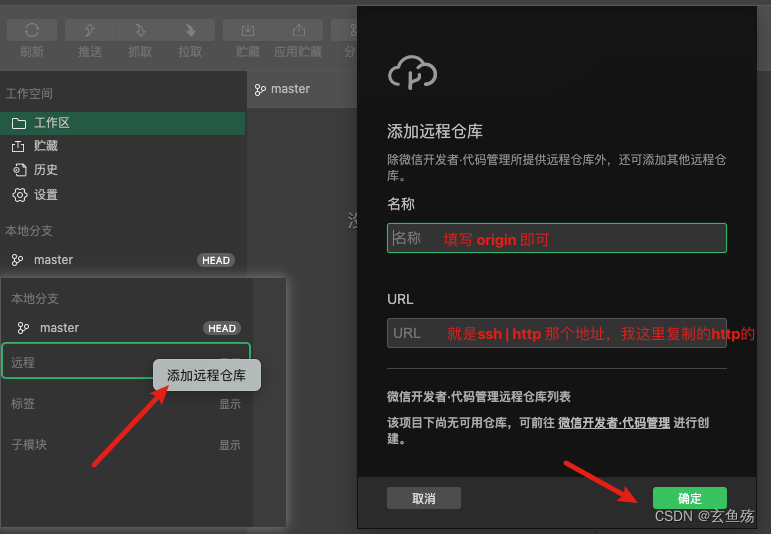
03 - 设置用户名和邮箱
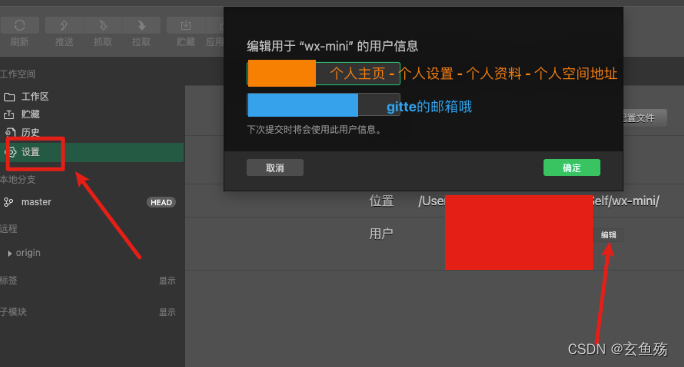
04 - 设置网络和认证
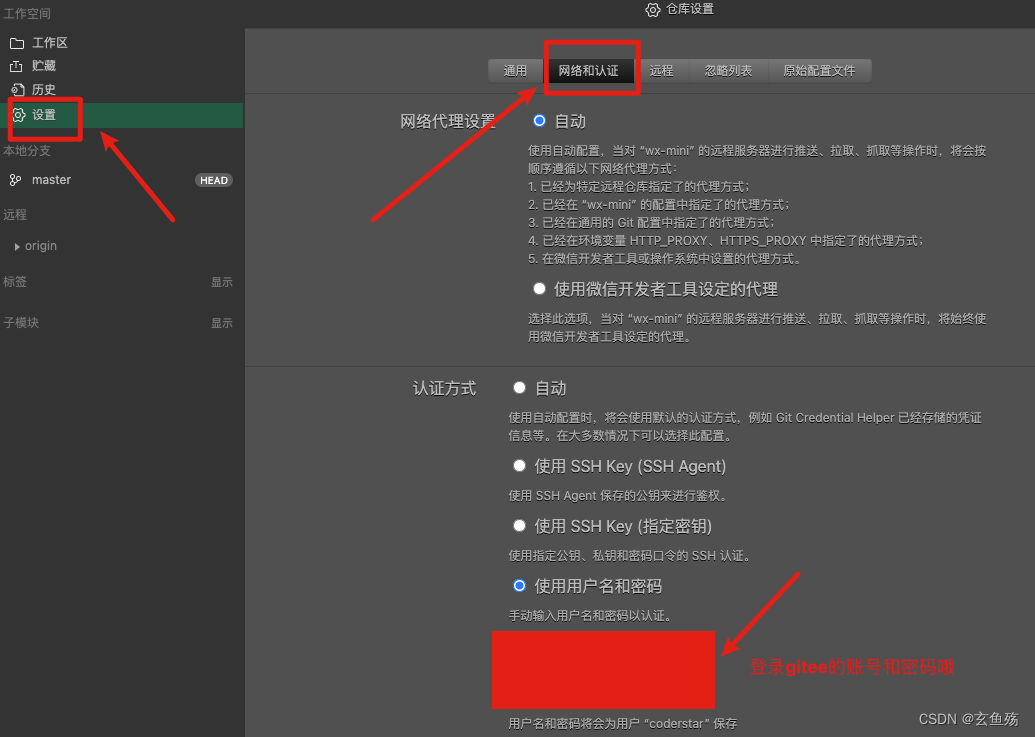
3. 推送代码到远程仓库
01 - 首次推送
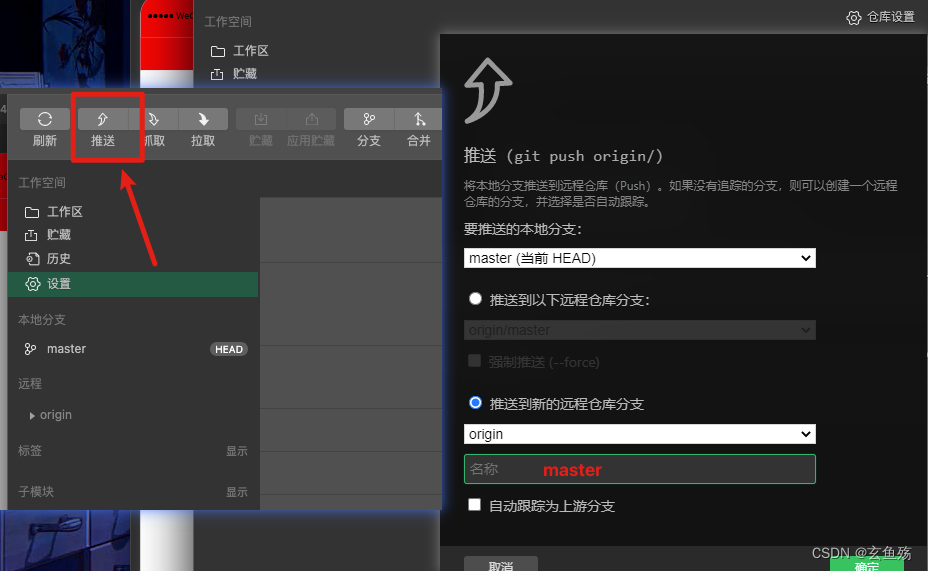
02 - 修改后推送
推送到本地仓库
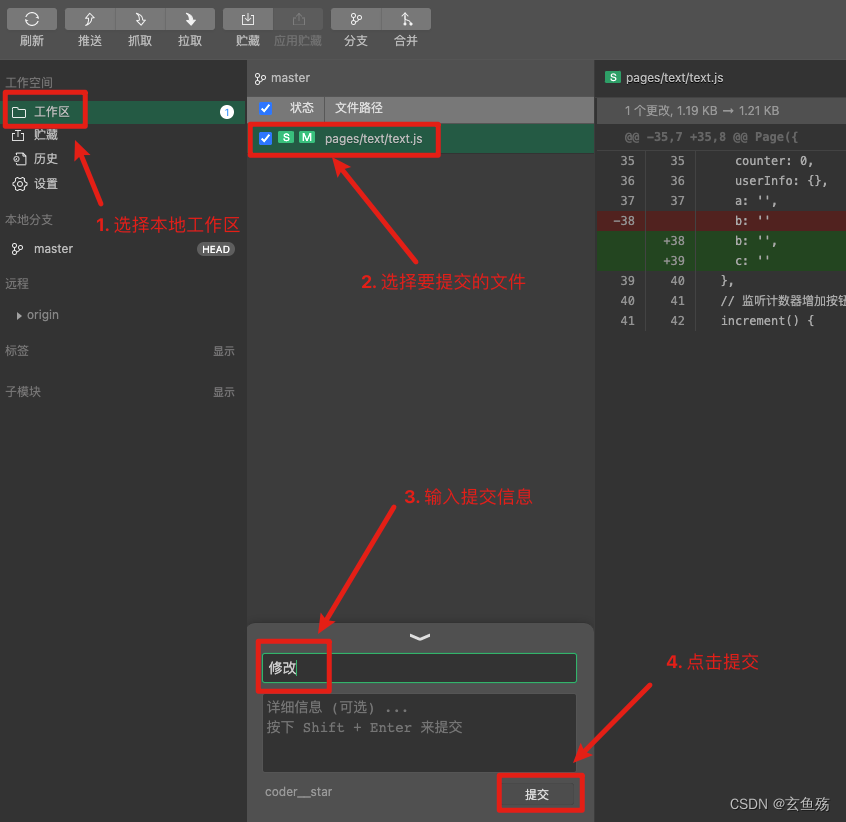
拉取远程仓库代码
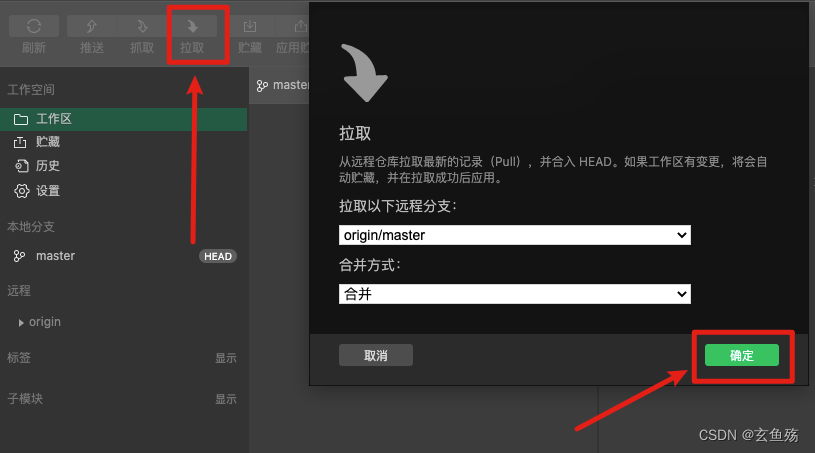
推送到远程仓库